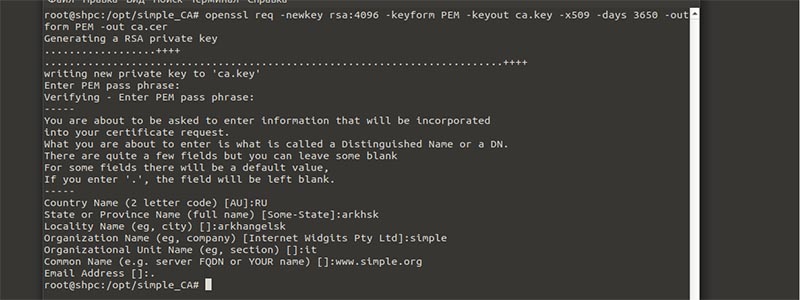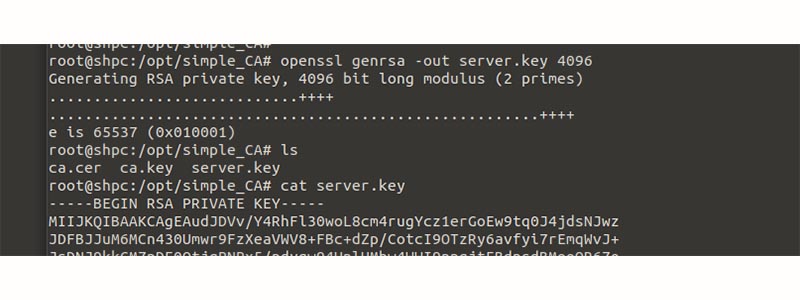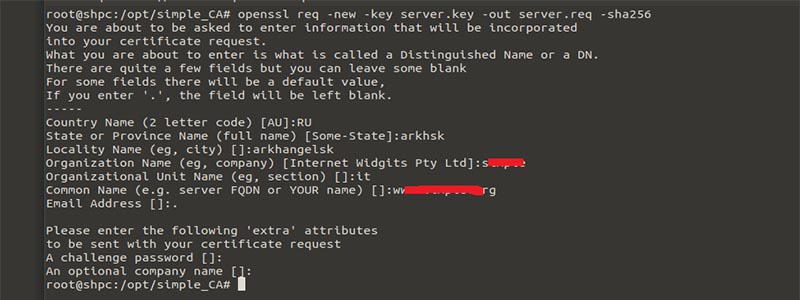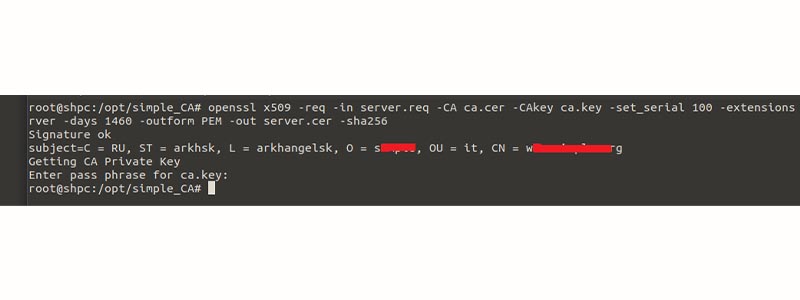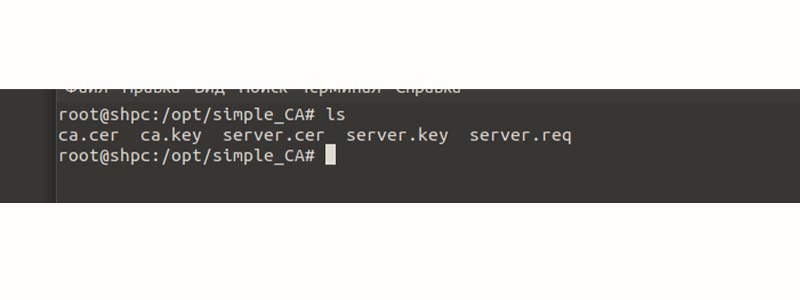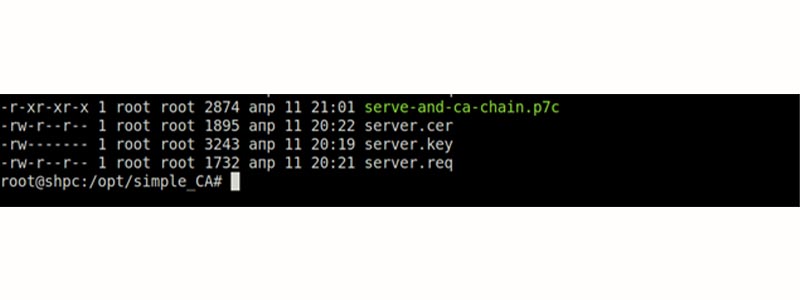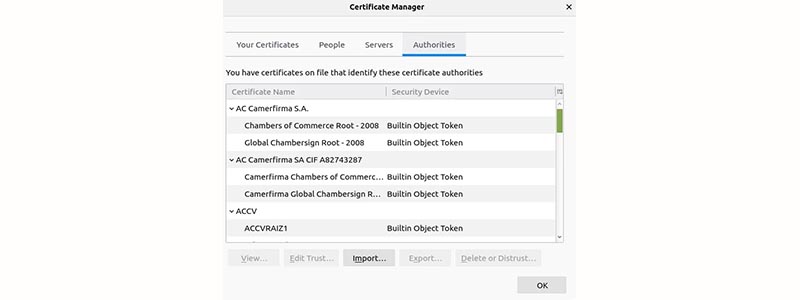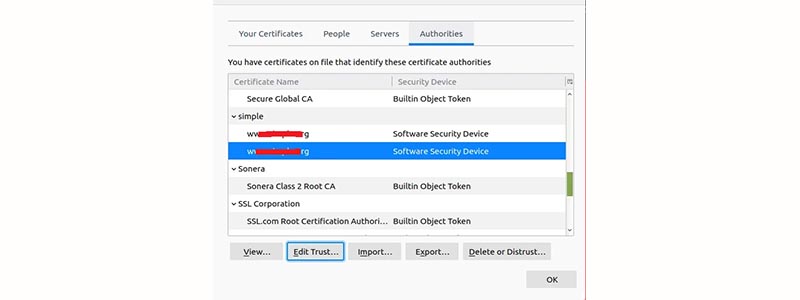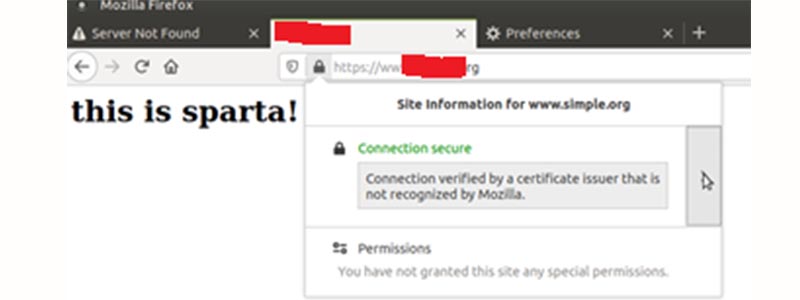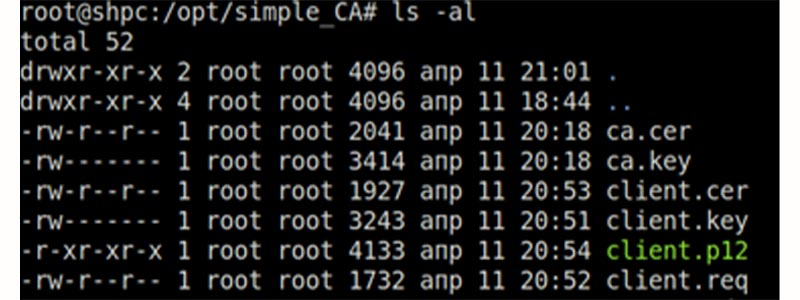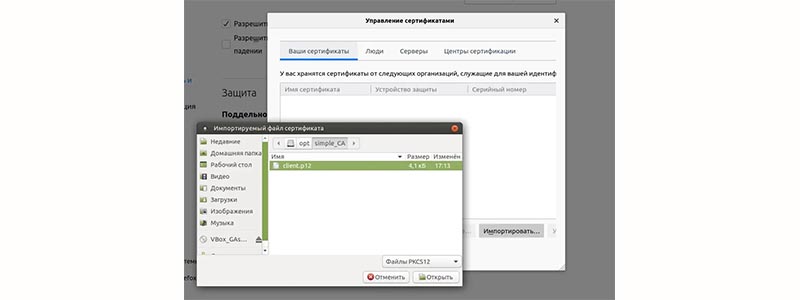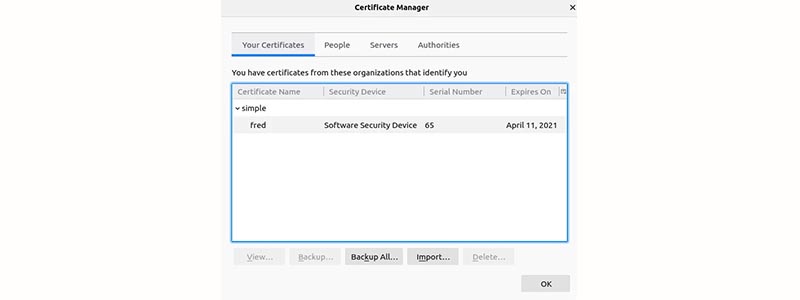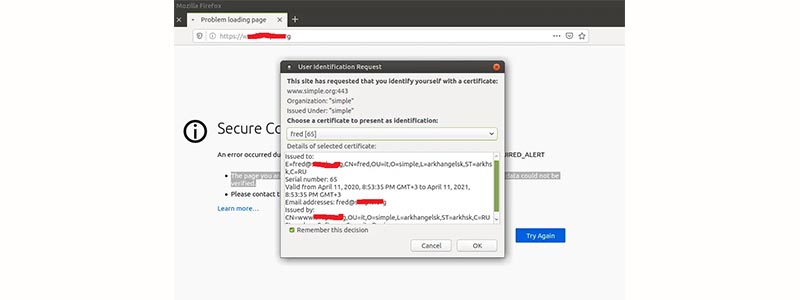Вольный перевод с источника
Эта инструкция демонстрирует, как работает собственный центр сертификации (CA – Certificate Authority), используя набор инструментов командной строки OpenSSL. Это полезно в ряде случаев, таких как выдача сертификата сервера для защиты вебсайта в интранете, или для выдачи сертификатов для клиентов, чтобы позволить им проверить подлинность сервера.
Вступление
OpenSSL — это криптографическая библиотека со свободным и открытым исходным кодом, которая предоставляет несколько инструментов командной строки для работы с цифровыми сертификатами. Некоторые из этих инструментов могут быть использованы в качестве центра сертификации.
Центр сертификации (CA) является объектом, который подписывает цифровые сертификаты. Многие веб-сайты нуждаются в том, чтобы их клиенты знали, что соединение является безопасным, поэтому они платят международным доверенным центрам сертификации (например, VeriSign, DigiCert) за подпись сертификата для своего домена.
В некоторых случаях имеет больше смысла выступать в качестве вашего собственного центра сертифкации, чем платить центрам сертификации, таким как DigiCert. Например, обеспечение безопасности вебсайта в интранете или для выдачи собственных сертификатов клиентам, чтобы позволить им проверять подлинность сервера (Apache, OpenVPN).
Создание корневой пары ключей
Выступая в качестве центра сертификации (CA) означает иметь дело с криптографическими парами приватных (частных) ключей и публичными сертификатами. Самой первой криптографической парой создадим корневую пару. Она состоит из корневого ключа (ca.key.pem) и корневого сертификата (ca.cert.pem). Эта пара образует идентичность нашего центра сертификации.
Как правило, корневой центр сертификации не подписывает напрямую серверные или клиентские сертификаты. Корневой центр сертификации используется только для создания одного или нескольких промежуточных центров сертификации, которые являются доверенными корневому центру сертификации чтоб подписывать сертификаты от их имени. Это является лучшей практикой. Таким образом, корневой ключ может хранится «оффлайн» и по-максимому не использоваться, так как любая компрометация губительна для ключа. В качестве примера лучшей практики является создание корневой пары в максимально защищенной среде. В идеале это будет полностью зашифрованный, физически изолированный компьютер, который постоянно отключен от интернета. Следует вынуть беспроводную сетевую карту, а порт обычной сетевой карты залить клеем.
Подготовка каталогов
Выберите каталог для хранения всех ключей и сертификатов. К примеру, /root/ca (все производится на Ubuntu 14.04.3 LTS)
mkdir /root/ca
Создадим структуру каталогов. Файлы index.txt и serial будут выступать в качестве плоской базы для отслеживания подписанных сертификатов.
# cd /root/ca
# mkdir certs crl newcerts private
# chmod 700 private
# touch index.txt
# echo 1000 > serial
Подготовка конфигурационных файлов
Необходимо создать конфигурационный файл для OpenSSL. Создадим файл /root/ca/openssl.cnf, скопируем в него следующее содержимое root-config.txt.
Раздел [ca] является обязательным. Здесь мы говорим OpenSSL использовать параметры из раздела [CA_default]:
[ ca ]
#man ca
default_ca = CA_default
Раздел [CA_default] содержит ряд значений по умолчанию:
[ CA_default ]
# Directory and file locations.
dir = /root/ca
certs = $dir/certs
crl_dir = $dir/crl
new_certs_dir = $dir/newcerts
database = $dir/index.txt
serial = $dir/serial
RANDFILE = $dir/private/.rand
# The root key and root certificate.
private_key = $dir/private/ca.key.pem
certificate = $dir/certs/ca.cert.pem
# For certificate revocation lists.
crlnumber = $dir/crlnumber
crl = $dir/crl/ca.crl.pem
crl_extensions = crl_ext
default_crl_days = 30
# SHA-1 is deprecated, so use SHA-2 instead.
default_md = sha256
name_opt = ca_default
cert_opt = ca_default
default_days = 375
preserve = no
policy = policy_strict
Policy_strict будет применяться для всех подписей корневого центра сертификации, и корневой центр сертификации будет использоваться только для создания промежуточных центров сертификации.
[ policy_strict ]
# The root CA should only sign intermediate certificates that match.
# See the POLICY FORMAT section of man ca.
countryName = match
stateOrProvinceName = match
organizationName = match
organizationalUnitName = optional
commonName = supplied
emailAddress = optional
Применим policy_loose для всех подписей промежуточных центров серфтификации, так как промежуточные центры сертификации это подписывающие серверы, и клиентские сертификаты могут приходить от различных третьих лиц.
[ policy_loose ]
# Allow the intermediate CA to sign a more diverse range of certificates.
# See the POLICY FORMAT section of the `ca` man page.
countryName = optional
stateOrProvinceName = optional
localityName = optional
organizationName = optional
organizationalUnitName = optional
commonName = supplied
emailAddress = optional
Параметры из секции [ req ] применяются когда создаются сертификаты или запросы на подписывание сертификатов.
[ req ]
# Options for the `req` tool (`man req`).
default_bits = 2048
distinguished_name = req_distinguished_name
string_mask = utf8only
# SHA-1 is deprecated, so use SHA-2 instead.
default_md = sha256
# Extension to add when the -x509 option is used.
x509_extensions = v3_ca
Секция [ req_distinguished_name ] определяет информацию, которая обычно требуется при запросе на подписывание сертификата. Можно указать некоторые значения по умолчанию.
[ req_distinguished_name ]
# See https://en.wikipedia.org/wiki/Certificate_signing_request.
countryName = Country Name (2 letter code)
stateOrProvinceName = State or Province Name
localityName = Locality Name
organizationName = Organization Name
organizationalUnitName = Organizational Unit Name
commonName = Common Name
emailAddress = Email Address
# Optionally, specify some defaults.
countryName_default = GB
stateOrProvinceName_default = England
localityName_default = England
organizationName_default = Alice Ltd
#organizationalUnitName_default =
#emailAddress_default =
Следующие несколько секций являются расширениями, которые могут применять при подписывании сертификатов. Например, при указании аргумента командной строки -extensions v3_ca будут применены расширения из секции [ v3_ca ]. Эти расширения будут применяться при создании корневого сертификата.
[ v3_ca ]
# Extensions for a typical CA (`man x509v3_config`).
subjectKeyIdentifier = hash
authorityKeyIdentifier = keyid:always,issuer
basicConstraints = critical, CA:true
keyUsage = critical, digitalSignature, cRLSign, keyCertSign
При создании сертификата промежуточного центра сертификации будут применяться расширения из v3_ca_intermediate. Параметр pathlen:0 указывает, что не может быть никаких дальнейших центров сертификации ниже промежуточного центра сертификации.
[ v3_intermediate_ca ]
# Extensions for a typical intermediate CA (`man x509v3_config`).
subjectKeyIdentifier = hash
authorityKeyIdentifier = keyid:always,issuer
basicConstraints = critical, CA:true, pathlen:0
keyUsage = critical, digitalSignature, cRLSign, keyCertSign
Расширение usr_cert будет применяться при подписывании клиентских сертификатов, таких, которые используются для аутентификации удаленных пользователей.
[ usr_cert ]
# Extensions for client certificates (`man x509v3_config`).
basicConstraints = CA:FALSE
nsCertType = client, email
nsComment = "OpenSSL Generated Client Certificate"
subjectKeyIdentifier = hash
authorityKeyIdentifier = keyid,issuer
keyUsage = critical, nonRepudiation, digitalSignature, keyEncipherment
extendedKeyUsage = clientAuth, emailProtection
Расширение server_cert будет применяться при подписывании серверных сертификатов, таких, которые используются для веб-серверов.
[ server_cert ]
# Extensions for server certificates (`man x509v3_config`).
basicConstraints = CA:FALSE
nsCertType = server
nsComment = "OpenSSL Generated Server Certificate"
subjectKeyIdentifier = hash
authorityKeyIdentifier = keyid,issuer:always
keyUsage = critical, digitalSignature, keyEncipherment
extendedKeyUsage = serverAuth
Расширение crl_ext будет автоматически применяться при создании списков отзыва сертификатов (CRL — certificate revocation lists).
[ crl_ext ]
# Extension for CRLs (`man x509v3_config`).
authorityKeyIdentifier=keyid:always
Расширение ocsp будет применяться при подписывании сертификата OCSP (Online Certificate Status Protocol, онлайн протокол статуса сертификатов).
[ ocsp ]
# Extension for OCSP signing certificates (`man ocsp`).
basicConstraints = CA:FALSE
subjectKeyIdentifier = hash
authorityKeyIdentifier = keyid,issuer
keyUsage = critical, digitalSignature
extendedKeyUsage = critical, OCSPSigning
Создание корневого ключа
Создадим корневой ключ (ca.key.pem), который следует хранить защищенно. Любой, владеющий корневым ключом, может выдавать доверенные сертификаты. Зашифруем ключ стойким алгоритмом AES-256 и надежным паролем. Следует использовать 4096 битное шифрование для ключей корневого и промежуточных центров сертификации. Серверные и клиентские сертификаты возможно подписывать шифрованием с меньшей битностью.
# cd /root/ca
# openssl genrsa -aes256 -out private/ca.key.pem 4096
Enter pass phrase for ca.key.pem: secretpassword
Verifying - Enter pass phrase for ca.key.pem: secretpassword
# chmod 400 private/ca.key.pem
Создание корневого сертификата
Для создания корневого сертификата (ca.cert.pem) используется корневой ключ (ca.key.pem). Следует указать длинный срок годности сертификата, например, 20 лет. После того, как истечет корневой сертификат, все сертификаты, подписанные центром сертификации становятся недействительными. Всякий раз при использовании утилиты req следует указывать файл конфигурации для использования с опцией –config, в противном случае OpenSSL будет использовать по умолчанию конфигурационный файл /etc/pki/tls/openssl.cnf!
# cd /root/ca
# openssl req -config openssl.cnf \
-key private/ca.key.pem \
-new -x509 -days 7300 -sha256 -extensions v3_ca \
-out certs/ca.cert.pem
Enter pass phrase for ca.key.pem: secretpassword
You are about to be asked to enter information that will be incorporated
into your certificate request.
-----
Country Name (2 letter code) [XX]:GB
State or Province Name []:England
Locality Name []:
Organization Name []:Alice Ltd
Organizational Unit Name []:Alice Ltd Certificate Authority
Common Name []:Alice Ltd Root CA
Email Address []:
# chmod 444 certs/ca.cert.pem
Проверка корневого сертификата
# openssl x509 -noout -text -in certs/ca.cert.pem
Вывод показывает:
- Используемый алгоритм Signature Algorithm
- Даты периода действия сертификата Validity
- Длину публичного ключа Public-Key
- Эмитент сертификата Issuer, который является объектом, который подписал сертификат
- Предмет Subject, который относится к самому сертификату.
Эмитент (Issuer) и предмет (Subject) идентичны для самоподписанных сертификатов. Все корневые сертификаты являются самоподписанными.
Signature Algorithm: sha256WithRSAEncryption
Issuer: C=GB, ST=England,
O=Alice Ltd, OU=Alice Ltd Certificate Authority,
CN=Alice Ltd Root CA
Validity
Not Before: Apr 11 12:22:58 2015 GMT
Not After : Apr 6 12:22:58 2035 GMT
Subject: C=GB, ST=England,
O=Alice Ltd, OU=Alice Ltd Certificate Authority,
CN=Alice Ltd Root CA
Subject Public Key Info:
Public Key Algorithm: rsaEncryption
Public-Key: (4096 bit)
Вывод также показывает расширения X509v3, т.к. было применено расширение v3_ca, и опции из секции [ v3_ca ] отражены в выводе.
X509v3 extensions:
X509v3 Subject Key Identifier:
38:58:29:2F:6B:57:79:4F:39:FD:32:35:60:74:92:60:6E:E8:2A:31
X509v3 Authority Key Identifier:
keyid:38:58:29:2F:6B:57:79:4F:39:FD:32:35:60:74:92:60:6E:E8:2A:31
X509v3 Basic Constraints: critical
CA:TRUE
X509v3 Key Usage: critical
Digital Signature, Certificate Sign, CRL Sign
Создание промежуточной пары ключей
Промежуточным центомр сертификации является объект, который может подписывать сертификаты от имени корневого центра сертификации. Корневой центр сертификации подписывает промежуточный сертификат, образуя цепочку доверия.
Цель использования промежуточного центра сертификации, прежде всего, для обеспечения безопасности. Корневой ключ должен храниться «оффлайн» и использоваться как можно реже. Если промежуточный ключ будет скомпрометирован, корневой центр сертификации может отозвать промежуточный сертификат и создать новую промежуточную криптографическую пару.
Подготовка каталогов
Файлы корневого центра сертификации хранятся в /root/ca. Выберем каталог (/root/ca/intermediate) для хранения файлов промежуточного центра сертификации.
# mkdir /root/ca/intermediate
Создадим точно такую же структуру каталогов, которая используется для корневого центра сертификации. Также удобно создать каталог csr для хранения запросов на подпись сертификатов.
# cd /root/ca/intermediate
# mkdir certs crl csr newcerts private
# chmod 700 private
# touch index.txt
# echo 1000 > serial
Добавим файл crlnumber к дереву каталогов промежуточного центра сертификации. Crlnumber будет использоваться для отслеживания списков отзывов сертификатов.
# echo 1000 > /root/ca/intermediate/crlnumber
Создадим конфигурационный файл /root/ca/intermediate/openssl.cnf, скопируем в него следующее содержимое intermediate-config.txt. В нем изменены пять опций, по сравнению с конфигурационным файлов корневого центра сертификации:
[ CA_default ]
dir = /root/ca/intermediate
private_key = $dir/private/intermediate.key.pem
certificate = $dir/certs/intermediate.cert.pem
crl = $dir/crl/intermediate.crl.pem
policy = policy_loose
Создание промежуточного ключа
Создадим промежуточный ключ (intermediate.key.pem). Зашифруем ключ стойким алгоритмом AES-256 и надежным паролем.
# cd /root/ca
# openssl genrsa -aes256 \
-out intermediate/private/intermediate.key.pem 4096
Enter pass phrase for intermediate.key.pem: secretpassword
Verifying - Enter pass phrase for intermediate.key.pem: secretpassword
# chmod 400 intermediate/private/intermediate.key.pem
Создание промежуточного сертификата
Используя промежуточный ключ создадим запрос на подписывание сертификата (CSR — certificate signing request). Сведения должны, как правило, соответствовать корневому центру сертификации. Общие имена (Common Name), однако, должны быть разными. И убедитесь, что используете конфигурационный файл промежуточного центра сертификаци (intermediate/openssl.cnf).
# cd /root/ca
# openssl req -config intermediate/openssl.cnf -new -sha256 \
-key intermediate/private/intermediate.key.pem \
-out intermediate/csr/intermediate.csr.pem
Enter pass phrase for intermediate.key.pem: secretpassword
You are about to be asked to enter information that will be incorporated
into your certificate request.
-----
Country Name (2 letter code) [XX]:GB
State or Province Name []:England
Locality Name []:
Organization Name []:Alice Ltd
Organizational Unit Name []:Alice Ltd Certificate Authority
Common Name []:Alice Ltd Intermediate CA
Email Address []:
Чтобы создать промежуточный сертификат используем корневой центр сертификации с расширением v3_intermediate_ca для подписывания промежуточного запроса. Промежуточный сертификат должен быть действителен на меньший период, чем корневой. К примеру, на 10 лет. В этот раз следует использовать конфигурационный файл корневого центра сертификации (/root/ca/openssl.cnf).
# cd /root/ca
# openssl ca -config openssl.cnf -extensions v3_intermediate_ca \
-days 3650 -notext -md sha256 \
-in intermediate/csr/intermediate.csr.pem \
-out intermediate/certs/intermediate.cert.pem
Enter pass phrase for ca.key.pem: secretpassword
Sign the certificate? [y/n]: y
# chmod 444 intermediate/certs/intermediate.cert.pem
Для хранения базы данных сертификатов, выданных утилитой ca OpenSSL, используется файл index.txt. Не следует удалять или править вручную этот файл. Сейчас он должен содержать одну строку, которая относится к промежуточному сертификату.
V 250408122707Z 1000 unknown ... /CN=Alice Ltd Intermediate CA
Проверка промежуточного сертификата
Как мы делали с корневым сертификатом, убедимся, что детали промежуточного сертификата корректны.
# openssl x509 -noout -text \
-in intermediate/certs/intermediate.cert.pem
Сверим промежуточный сертификат с корневым сертификатом. ОК показывает, что цепочка доверия не повреждена.
# openssl verify -CAfile certs/ca.cert.pem \
intermediate/certs/intermediate.cert.pem
intermediate.cert.pem: OK
Создание файла цепочки сертификатов
Когда приложение (например, веб-браузер) пытается проверить сертификат, подписанный промежуточным центром сертификации, оно также должно проверить промежуточный сертификат от корневого центра сертификации. Для выполнения проверки цепочки доверия создадим цепочку сертификатов центра сертификации для предоставления приложениям.
Чтобы создать цепочку сертификатов требуется объеденить промежуточные и корневые сертификаты вмете. Позже мы будем использовать этот файл для проверки сертификатов подписанных промежуточным центром сертификации.
# cat intermediate/certs/intermediate.cert.pem \
certs/ca.cert.pem > intermediate/certs/ca-chain.cert.pem
# chmod 444 intermediate/certs/ca-chain.cert.pem
Наш файл цепочки сертификатов должен содержать корневой сертификат, потому что клиентские приложения ничего не знают о нем. Лучшим вариантом, особенно, если вы администратор сети, является установка корневого сертификата на каждом клиенте, которому требуется подключаться к приложению.
Подписывание серверного и клиентского сертификатов
Подпишем сертификаты используя наш промежуточный центр сертификации. Эти подписанные сертификаты можно использовать в различных ситуациях, таких как защищать соединения к веб серверу или аутентифицировать клиентов, присоединяющихся к сервису.
Указанные ниже шаги с вашей точки сзрения, где вы выступаете в качестве центра сертификации. Стороннее лицо, однако, вместо этого может создать свой собственный частный ключ и запрос на подпись сертификата (CSR) без раскрытия вам своего частного ключа. Они дают вам собственный CSR, а вы отдаете им подписанный сертификат. В этом случае, пропустите команды genrsa и req.
Создание ключа
Наши корневая и промежуточная пары 4096 бит. Серверный и клиентский сертификат обычно истекают после одного года, поэтому мы можем безопасно использовать 2048 бит.
Хотя 4096 бит немного больше безопаснее, чем 2048 бит, он замедляет TLS хэндшейки и значительно увеличивает нагрузку на процессор во время хэндшейков. По этой причине, большинство веб-сайтов используют 2048-битные пары ключей.
Если вы создаете криптографическую пару для использования веб-сервером (к примеру, Apache), вам потребуется вводить пароль каждый раз, когда вы перезапускаете веб-сервер. Вы можете указать опцию –aes256 для создания ключа без пароля.
# cd /root/ca
# openssl genrsa -aes256 \
-out intermediate/private/www.example.com.key.pem 2048
# chmod 400 intermediate/private/www.example.com.key.pem
Создание сертификата
Используем частный ключ для создания запроса на подписывание сертификата (CSR). Детали в CSR не обязательно должны совпадать с промежуточным центром сертификации. Для серверных сертификатов, Общее Имя (Common Name) должно быть полным доменным именем (fully qualified domain name — FQDN) (к примеру, www.example.com), в то время как для клиентского сертификата оно должно быть любым уникальным идентификатором (к примеру, e-mail адресом). Common Name не может быть таким же, как любой корневой или промежуточный сертификат.
# cd /root/ca
# openssl req -config intermediate/openssl.cnf \
-key intermediate/private/www.example.com.key.pem \
-new -sha256 -out intermediate/csr/www.example.com.csr.pem
Enter pass phrase for www.example.com.key.pem: secretpassword
You are about to be asked to enter information that will be incorporated
into your certificate request.
-----
Country Name (2 letter code) [XX]:US
State or Province Name []:California
Locality Name []:Mountain View
Organization Name []:Alice Ltd
Organizational Unit Name []:Alice Ltd Web Services
Common Name []:www.example.com
Email Address []:
Для создания сертификата воспользуемся промежуточным центром сертификации для подписи CSR. Если сертификат будет использоваться на сервере, используйте расширение server_cert. Если сертификат будет использоваться для аутентификации клиентов, то используйте расширение usr_cert. Сертификаты обычно даются сроком на один год, на центре сертификации обычно дают несколько дней для удобства.
# cd /root/ca
# openssl ca -config intermediate/openssl.cnf \
-extensions server_cert -days 375 -notext -md sha256 \
-in intermediate/csr/www.example.com.csr.pem \
-out intermediate/certs/www.example.com.cert.pem
# chmod 444 intermediate/certs/www.example.com.cert.pem
Файл intermediate/index.txt должен содержать строку, которая относится к этому сертификату
V 160420124233Z 1000 unknown ... /CN=www.example.com
Проверка сертификата
# openssl x509 -noout -text \
-in intermediate/certs/www.example.com.cert.pem
Issuer сертификата наш промежуточный центр сертификации. Subject относится к самому сертификату.
Signature Algorithm: sha256WithRSAEncryption
Issuer: C=GB, ST=England,
O=Alice Ltd, OU=Alice Ltd Certificate Authority,
CN=Alice Ltd Intermediate CA
Validity
Not Before: Apr 11 12:42:33 2015 GMT
Not After : Apr 20 12:42:33 2016 GMT
Subject: C=US, ST=California, L=Mountain View,
O=Alice Ltd, OU=Alice Ltd Web Services,
CN=www.example.com
Subject Public Key Info:
Public Key Algorithm: rsaEncryption
Public-Key: (2048 bit)
Вывод также покажет расширения X509V3. При создании сертификата можно использовать расширения server_cert или usr_cert. Варианты о соответствующем разделе конфигурации будут отражаться в выводе.
X509v3 extensions:
X509v3 Basic Constraints:
CA:FALSE
Netscape Cert Type:
SSL Server
Netscape Comment:
OpenSSL Generated Server Certificate
X509v3 Subject Key Identifier:
B1:B8:88:48:64:B7:45:52:21:CC:35:37:9E:24:50:EE:AD:58:02:B5
X509v3 Authority Key Identifier:
keyid:69:E8:EC:54:7F:25:23:60:E5:B6:E7:72:61:F1:D4:B9:21:D4:45:E9
DirName:/C=GB/ST=England/O=Alice Ltd/OU=Alice Ltd Certificate Authority/CN=Alice Ltd Root CA
serial:10:00
X509v3 Key Usage: critical
Digital Signature, Key Encipherment
X509v3 Extended Key Usage:
TLS Web Server Authentication
Используя файл цепочки сертификатов центра сертификации, который мы создали ранее (ca-chain.cert.pem) для проверки того, что новый сертификат имеет действительную цепочку доверия.
# openssl verify -CAfile intermediate/certs/ca-chain.cert.pem \
intermediate/certs/www.example.com.cert.pem
www.example.com.cert.pem: OK
Установка сертификата
Теперь можно установить новый сертификат на сервере, или распространить сертификат на клиентов. При установке на серверное приложение (к примеру, Apache), понадобятся следующие файлы:
- ca-chain.cert.pem
- example.com.key.pem
- example.com.cert.pem
Если вы подписывали CSR от стороннего лица, у вас нет доступа до их частного ключа, и вы должны им дать только файл цепочки ca-chain.cert.pem и сертификат www.example.com.cert.pem.
Списки отзывов сертификатов
Списки отзывов сертификатов (CRL) предоставляют список сертификатов, которые были отозваны. Клиентское приложение, к примеру, веб-браузер, может использовать CRL для проверки подлинности сервера. Серверные приложения, такие как Apache или OpenVPN, могут использовать CRL для запрета доступа клиентам, которые больше не являются доверенными.
Публикация CRL в публично доступном месте (к примеру, http://example.com/intermediate.crl.pem) позволит треьтим сторонам получать CRL из этого места, чтобы проверить, нет ли в нем сертификатов, которые могут быть отозваны. Некоторые разработчики приложений вместо устаревшего CRL используют Онлайн Протокол Статуса Сертификата (Online Certificate Status Protocol — OCSP).
Подготовка файла конфигурации
Когда центр сертификации подписывает сертификат, он обычно зашифровывает расположение CRL в сертификат. Добавляется crlDistributionPoints в подходящие секции. В нашем случае, добавляет к секции server_cert.
[ server_cert ]
# ... snipped ...
crlDistributionPoints = URI:http://example.com/intermediate.crl.pem
Создание CRL
# cd /root/ca
# openssl ca -config intermediate/openssl.cnf \
-gencrl -out intermediate/crl/intermediate.crl.pem
Секция CRL OPTIONS в man ca содержит больше информации о том, как создавать CRL.
Можно проверить содержимое CRL с помощтю утилиты crl.
# openssl crl -in intermediate/crl/intermediate.crl.pem -noout –text
Пока еще не было отозванных сертификатов, поэтому в выводе указано:
No Revoked Certificates.
Необходимо пересоздавать CRL на регулярной основе. По умолчанию, CRL истекает через 30 дней. Это настраивается опцией default_crl_days в секции CA_default.
Отзыв сертификата
Давайте разберем пример. Алиса запустила веб-сервер Apache и имеет личную папку с сердцу трогательными милыми картинками котят. Алиса хочет предоставить своему другу, Бобу, доступ к этой коллекции.
Боб создает запрос частного ключа и запрос на подпись сертификата (CSR).
$ cd /home/bob
$ openssl genrsa -out bob@example.com.key.pem 2048
$ openssl req -new -key bob@example.com.key.pem \
-out bob@example.com.csr.pem
You are about to be asked to enter information that will be incorporated
into your certificate request.
-----
Country Name [XX]:US
State or Province Name []:California
Locality Name []:San Francisco
Organization Name []:Bob Ltd
Organizational Unit Name []:
Common Name []:bob@example.com
Email Address []:
Боб посылает свой CSR Алисе которая затем подписывает его.
# cd /root/ca
# openssl ca -config intermediate/openssl.cnf \
-extensions usr_cert -notext -md sha256 \
-in intermediate/csr/bob@example.com.csr.pem \
-out intermediate/certs/bob@example.com.cert.pem
Sign the certificate? [y/n]: y
1 out of 1 certificate requests certified, commit? [y/n]: y
Алиса проверяет, что сертификат действителен:
# openssl verify -CAfile intermediate/certs/ca-chain.cert.pem \
intermediate/certs/bob@example.com.cert.pem
bob@example.com.cert.pem: OK
Файл index.txt должен содержать новую запись.
V 160420124740Z 1001 unknown ... /CN=bob@example.com
Алиса посылает Бобу подписанный сертификат. Боб устанавливает сертификат в своем веб-браузере и теперь у него есть доступ к фотографиям котят Алисы. Ура!
К сожалению, выясняется, что Боб себя плохо вел. Боб отправил фотографии котят Алисы в Hacker News, заявляя, что они его и теперь набирает огромную популярность. Алиса это узнает и нуждается в немедленном отзыве его доступа.
# cd /root/ca
# openssl ca -config intermediate/openssl.cnf \
-revoke intermediate/certs/bob@example.com.cert.pem
Enter pass phrase for intermediate.key.pem: secretpassword
Revoking Certificate 1001.
Data Base Updated
Строка в index.txt, которая относится к сертификату Боба теперь начинается с буквы R. Это означает, что он был отозван (Revoked).
R 160420124740Z 150411125310Z 1001 unknown ... /CN=bob@example.com
После отзыва сертификата Боба, Алисе необходимо пересоздать CRL.
Ипользование CRL на сервере
Обычно серверное приложение (к примеру, Apache) делает проверку для клиентских сертификатов.Это приложение должно иметь локальный доступ до CRL.
В случае Алисы, она может добавить директиву SSLCARevocationPath в ее конфигурацию Apache и скопировать CRL на свой сервер. В следующий раз, когда Боб подключится к веб-серверу, Apache проверит его клиентский сертификат в CRL и запретит доступ. По аналогии, OpenVPN имеет директиву crl-verify, и можно блокировать клиентов, чьи сертификаты были отозваны.
Использование CRL клиентами
Для серверных сертификатов, обычно клиентское приложение (к примеру, веб-браузер) выполняет проверку. Это приложение должно иметь удаленный доступ к CRL.
Если сертификат был подписан с расширением, которое включает crlDistributionPoints, клиентское приложение может прочитать эту информацию и получить CRL из указанного места.
Точки распространения CRL видны в спецификациях X509v3 сертификата.
# openssl x509 -in cute-kitten-pictures.example.com.cert.pem -noout -text
X509v3 CRL Distribution Points:
Full Name:
URI:http://example.com/intermediate.crl.pem
Online Certificate Status Protocol
Online Certificate Status Protocol (OCSP) был создан в качестве альтернативы CRL. Как и CRL, OCSP позволяет запрашивающей стороне (к примеру, веб-браузеру) определять статус отзыва сертификата.
Когда центр сертификации подписывает сертификат, он обычно включает адрес сервера OCSP (к примеру, http://ocsp.example.com) в в сертификат. Это похоже на функцию crlDistributionPoints, используемой для CRL.
Например, когда веб-браузеру предоставлен сертификат сервера, он посылает запрос на адрес сервера OCSP, указанном в сертификате. По этому адресу OCSP слушает запросы и отвечает статусом отзыва сертификата.
Рекомендуется использовать OCSP вместо CRL, где это возможно, хотя реально, как правило, OCSP нужен только для сертификатов веб-сайтов. Некоторыми веб-браузерами поддержка CRL считается устаревшей, или вообще убрана.
Подготовка конфигурационного файлы
Для использования OCSP центр сертификации должен закодировать расположение сервера OCSP в сертификат, который он подписывает. Используем опцию authorityInfoAccess в соответствующей секции, в нашем случае в секции server_cert.
[ server_cert ]
# ... snipped ...
authorityInfoAccess = OCSP;URI:http://ocsp.example.com
Создание пары OCSP
Ответчик OCSP нуждается в криптографической паре для подписывания ответа, который посылается запрашивающей стороне. Криптографическая пара OCSP должна быть подписана на том же центре сертификации, на котором проверяется подписанный сертификат.
Создадим частный ключ и зашифруем его алгоритмом AES-256.
# cd /root/ca
# openssl genrsa -aes256 \
-out intermediate/private/ocsp.example.com.key.pem 4096
Создадим запрос на создание сертификата (CSR). Детали должны, как правило, совпадать с подписывающим центром сертификации. Common Name, однако, должен быть полным доменным именем.
# cd /root/ca
# openssl req -config intermediate/openssl.cnf -new -sha256 \
-key intermediate/private/ocsp.example.com.key.pem \
-out intermediate/csr/ocsp.example.com.csr.pem
Enter pass phrase for intermediate.key.pem: secretpassword
You are about to be asked to enter information that will be incorporated
into your certificate request.
-----
Country Name (2 letter code) [XX]:GB
State or Province Name []:England
Locality Name []:
Organization Name []:Alice Ltd
Organizational Unit Name []:Alice Ltd Certificate Authority
Common Name []:ocsp.example.com
Email Address []:
Подпишем CSR промежуточным центром сертификации.
# openssl ca -config intermediate/openssl.cnf \
-extensions ocsp -days 375 -notext -md sha256 \
-in intermediate/csr/ocsp.example.com.csr.pem \
-out intermediate/certs/ocsp.example.com.cert.pem
Проверим, что сертификат содержит коррестные расширения X509v3.
# openssl x509 -noout -text \
-in intermediate/certs/ocsp.example.com.cert.pem
X509v3 Key Usage: critical
Digital Signature
X509v3 Extended Key Usage: critical
OCSP Signing
Отзыв сертификата
Утилита OpenSSL ocsp может выступать в качестве ответчика OCSP, но она предназначена только для тестирования. Для производственной среды OCSP ответчики тоже существуют, но они выходят за рамки данной статьи.
Создадим серверный сертификат для тестирования.
# cd /root/ca
# openssl genrsa -out intermediate/private/test.example.com.key.pem 2048
# openssl req -config intermediate/openssl.cnf \
-key intermediate/private/test.example.com.key.pem \
-new -sha256 -out intermediate/csr/test.example.com.csr.pem
# openssl ca -config intermediate/openssl.cnf \
-extensions server_cert -days 375 -notext -md sha256 \
-in intermediate/csr/test.example.com.csr.pem \
-out intermediate/certs/test.example.com.cert.pem
Запустим ответчик OCSP на локальной машине. Вместо того, чтобы хранить статус отзыва в отдельном CRL файле ответчик OCSP напрямую читает файл index.txt. Ответ подписывается криптографической парой OCSP (используя опции –rkey и –rsigner).
# openssl ocsp -port 127.0.0.1:2560 -text -sha256 \
-index intermediate/index.txt \
-CA intermediate/certs/ca-chain.cert.pem \
-rkey intermediate/private/ocsp.example.com.key.pem \
-rsigner intermediate/certs/ocsp.example.com.cert.pem \
-nrequest 1
Enter pass phrase for ocsp.example.com.key.pem: secretpassword
В другом терминале пошлем запрос к OCSP ответчику. Опция –cert указывает сертификат для запроса.
# openssl ocsp -CAfile intermediate/certs/ca-chain.cert.pem \
-url http://127.0.0.1:2560 -resp_text \
-issuer intermediate/certs/intermediate.cert.pem \
-cert intermediate/certs/test.example.com.cert.pem
Начало вывода показывает следующее:
- был ли получен положительный ответ (OCSP Response Status)
- идентичность ответчика (Responder Id)
- статус отзыва сертификата (Cert Status)
OCSP Response Data:
OCSP Response Status: successful (0x0)
Response Type: Basic OCSP Response
Version: 1 (0x0)
Responder Id: ... CN = ocsp.example.com
Produced At: Apr 11 12:59:51 2015 GMT
Responses:
Certificate ID:
Hash Algorithm: sha1
Issuer Name Hash: E35979B6D0A973EBE8AEDED75D8C27D67D2A0334
Issuer Key Hash: 69E8EC547F252360E5B6E77261F1D4B921D445E9
Serial Number: 1003
Cert Status: good
This Update: Apr 11 12:59:51 2015 GMT
Отзыв сертификата.
# openssl ca -config intermediate/openssl.cnf \
-revoke intermediate/certs/test.example.com.cert.pem
Enter pass phrase for intermediate.key.pem: secretpassword
Revoking Certificate 1003.
Data Base Updated
Как и раньше, запускаем ответчик OCSP в другом терминале и шлем запрос. В этот раз вывод показывает "Cert Status: revoked" и "Revocation Time".
OCSP Response Data:
OCSP Response Status: successful (0x0)
Response Type: Basic OCSP Response
Version: 1 (0x0)
Responder Id: ... CN = ocsp.example.com
Produced At: Apr 11 13:03:00 2015 GMT
Responses:
Certificate ID:
Hash Algorithm: sha1
Issuer Name Hash: E35979B6D0A973EBE8AEDED75D8C27D67D2A0334
Issuer Key Hash: 69E8EC547F252360E5B6E77261F1D4B921D445E9
Serial Number: 1003
Cert Status: revoked
Revocation Time: Apr 11 13:01:09 2015 GMT
This Update: Apr 11 13:03:00 2015 GMT
Инструкции по замене Microsoft Certificate Services на независимое от любых служб каталогов решение, сразу в двух вариантах на RSA и ГОСТ.
В данной серии публикаций предполагается, что читатель знаком с концепцией криптографических систем с открытым ключом
PKI. Почитать теорию можно, например, в
Википедии.
Для реализации PKI будем использовать свободное ПО OpenSSL. В отличии
от большинства публикаций, буду параллельно описывать процедуру сразу в 2-х вариантах PKI для криптоалгоритма
RSA и ГОСТ Р 34.10-2012.
Синтаксис команд не отличается для различных дистрибутивов Linux и даже для Windows, полная инструкция будет
состоять из
следующих частей:
- Часть 1: Создание корневого Удостоверяющего Центра (УЦ) [ВЫ НАХОДИТЕСЬ ЗДЕСЬ];
- Часть 2: Создание ключа и сертификата для веб-серверов;
- Часть 3: Создание ключа и сертификата для пользователей.
Подготовительный этап
Для криптоалгоритмов RSA достаточно установить пакет openssl, для установки используйте
стандартный менеджер пакетов вашего дистрибутива:
$ sudo pacman -S openssl
Для варианта ГОСТ потребуется дополнительно установить пакет из AUR openssl-gost-engine,
в других дистрибутивах он может называется gost-engine, libengine-gost-openssl или
возможно ещё как-то по-другому:
$ yay -S openssl-gost-engine
После установки внесите следующие изменения в файл конфигураци openssl /etc/ssl/openssl.cnf
(инструкция выводится сразу после установки пакета):
# Вставить в начале перед первой секций в скобках [...]:
openssl_conf=openssl_gost
[ new_oids ]
...
# Вставить в самом конце файла после всех секций:
# GOST Engine Configuration
[openssl_gost]
engines = engine_section
[engine_section]
gost = gost_section
[gost_section]
engine_id = gost
dynamic_path = /usr/lib/engines-3/gost.so
default_algorithms = ALL
init = 0
# GOST Engine Configuration End
Для нового корневого УЦ необходимо выбрать своё уникальное название, например имя вашей компании,
в тексте далее это будет ‘Demo Root CA 2023’. В любом защищённом от постороннего доступа месте
подготовьте
структуру каталогов по примеру ниже. Все команды и скрипты из статьи предназначены для запуска из корневой папки,
поэтому перед началом работы нужно выполнить переход командой cd [ваша корневая папка]:
$ tree
. # в корне будут располагаться исполняемые скрипты и файлы конфигурации
├── ca # место для хранения закрытого ключа и сертификата УЦ (CA)
├── certs # здесь будет архив подписанных публичных сертификатов
├── crl # место для списка отзывов сертификатов
└── newkey # здесь генерируется все новые пары ключей и сертификаты, для последующей передачи клиенту
Создание ключа и самоподписанного сертификата Удостоверяющего Центра (RSA)
С помощью нижеследующего скрипта генерируем закрытый ключ нового УЦ c длиной ключа 4096 бит,
шифруем его алгоритмом aes256, подписываем им сертификат УЦ сроком на 20 лет (7300 дней):
#!/bin/bash
echo "*** Создание приватного ключа ***"
openssl genpkey \
-aes256 \
-algorithm RSA \
-pkeyopt rsa_keygen_bits:4096 \
-out ./ca/ca.key
echo "*** Самоподписывание сертификата ***"
openssl req \
-x509 \
-new \
-days 7300 \
-key ./ca/ca.key \
-out ./ca/ca.crt \
-addext "basicConstraints = critical,CA:TRUE" \
-addext "subjectKeyIdentifier = hash" \
-addext "authorityKeyIdentifier = keyid:always,issuer" \
-addext "keyUsage = critical,keyCertSign,cRLSign"
echo "*** Просмотр сертификата ***"
openssl x509 -text -in ./ca/ca.crt
Скрипт по ходу выполнения задаст вопросы, а в конце выводит на просмотр полученный сертификат.
Проверяем его, обращаем особое внимание на выделенные места:
$ ./gen-ca-rsa.sh
*** Создание приватного ключа ***
.+.......+.....+...+...+......+....+...........+.............+..+...+
Enter PEM pass phrase: Придумываем и вводим пароль ключа УЦ
Verifying - Enter PEM pass phrase: Повторяем пароль ключа УЦ
*** Самоподписывание сертификата ***
Enter pass phrase for ./ca/ca.key: Вводим пароль УЦ третий раз
You are about to be asked to enter information that will be incorporated
into your certificate request.
What you are about to enter is what is called a Distinguished Name or a DN.
There are quite a few fields but you can leave some blank
For some fields there will be a default value,
If you enter '.', the field will be left blank.
-----
Country Name (2 letter code) [AU]:RU
State or Province Name (full name) [Some-State]:. #Вводим точку во всех полях, которые хотим оставить пустыми
Locality Name (eg, city) []:.
Organization Name (eg, company) [Internet Widgits Pty Ltd]:.
Organizational Unit Name (eg, section) []:.
Common Name (e.g. server FQDN or YOUR name) []:Demo Root CA 2023
Email Address []:.
*** Просмотр сертификата ***
Certificate:
Data:
Version: 3 (0x2)
Serial Number:
2b:0e:f1:aa:fb:85:83:e3:f8:87:4d:b8:ab:b5:8c:51:05:06:47:ba
Signature Algorithm: sha256WithRSAEncryption
Issuer: C = RU, CN = Demo Root CA 2023
Validity
Not Before: Oct 17 12:38:47 2023 GMT
Not After : Oct 12 12:38:47 2043 GMT
Subject: C = RU, CN = Demo Root CA 2023
Subject Public Key Info:
Public Key Algorithm: rsaEncryption
Public-Key: (4096 bit)
Modulus:
00:ce:e4:55:5e:1d:ed:50:0b:9b:2b:18:4c:a1:58:
...
Exponent: 65537 (0x10001)
X509v3 extensions:
X509v3 Basic Constraints: critical
CA:TRUE
X509v3 Subject Key Identifier:
0F:15:FA:80:32:90:70:6C:15:CA:0F:FC:E9:36:6E:C5:A2:2D:43:18
X509v3 Authority Key Identifier:
0F:15:FA:80:32:90:70:6C:15:CA:0F:FC:E9:36:6E:C5:A2:2D:43:18
X509v3 Key Usage: critical
Certificate Sign, CRL Sign
Signature Algorithm: sha256WithRSAEncryption
Signature Value:
c3:e1:8c:10:33:5e:4d:92:a1:21:7f:ce:62:54:1d:80:0a:b2:
...
Файл ca.key и пароль для его расшифровки (PEM pass phrase) теперь являются самой чувствительной информацией
ИТ-инфраструктуры и необходимо принять максимально возможные меры для защиты их от утечки.
Файл с закрытым ключом УЦ ни в какой ситуации не подлежит копированию или передаче
посторонним лицам! Так как скрипт генерации УЦ одноразовый, то во избежание случайного его запуска
и затирания ключа после использования удалите его или переместите в безпасное место!
Если вы не хотите шифровать закрытый ключ, находящийся в файле ca.key, то можете не указывать опцию
-aes256, но в этом случае у вас не будет никакого безопасного способа работы с УЦ,
кроме как полностью отсоединить компьютер от сети и взаимодействовать с внешним миром исключительно через флешку.
Создание закрытого ключа Удостоверяющего Центра по ГОСТ Р 34.10-2012
Здесь все по аналогии с RSA, но с дополнительными опциями. Генерируем закрытый ключ нового УЦ c
длиной ключа 512 бит и набором параметров подписи «C» и самоподписанный сертификат с помощью
скрипта:
#!/bin/bash
echo "*** Создание приватного ключа ГОСТ ***"
openssl genpkey \
-aes256 \
-engine gost \
-algorithm gost2012_512 \
-pkeyopt paramset:C \
-out ./ca/ca-gost.key
echo "*** Самоподписывание сертификата ***"
openssl req \
-engine gost \
-x509 \
-new \
-days 7300 \
-key ./ca/ca-gost.key \
-out ./ca/ca-gost.crt \
-addext "basicConstraints = critical,CA:TRUE" \
-addext "subjectKeyIdentifier = hash" \
-addext "authorityKeyIdentifier = keyid:always,issuer" \
-addext "keyUsage = critical,keyCertSign,cRLSign"
echo "*** Просмотр сертификата ***"
openssl x509 -text -in ./ca/ca-gost.crt
Скрипт по ходу выполнения задаст вопросы, а в конце выводит на просмотр полученный сертификат.
Проверяем его, обращаем особое внимание на выделенные места:
$ ./gen-ca-gost.sh
*** Создание приватного ключа ГОСТ ***
Engine "gost" set.
Enter PEM pass phrase: Придумываем и вводим пароль ключа УЦ
Verifying - Enter PEM pass phrase: Повторяем пароль ключа УЦ
*** Самоподписывание сертификата ***
Engine "gost" set.
Enter pass phrase for ./ca/ca-gost.key: Вводим пароль УЦ третий раз
You are about to be asked to enter information that will be incorporated
into your certificate request.
What you are about to enter is what is called a Distinguished Name or a DN.
There are quite a few fields but you can leave some blank
For some fields there will be a default value,
If you enter '.', the field will be left blank.
-----
Country Name (2 letter code) [AU]:RU
State or Province Name (full name) [Some-State]:. #Вводим точку во всех полях, которые хотим оставить пустыми
Locality Name (eg, city) []:.
Organization Name (eg, company) [Internet Widgits Pty Ltd]:.
Organizational Unit Name (eg, section) []:.
Common Name (e.g. server FQDN or YOUR name) []:Demo Root CA GOST
Email Address []:.
*** Просмотр сертификата ***
Certificate:
Data:
Version: 3 (0x2)
Serial Number:
05:ef:29:a9:63:a1:a7:b6:0a:19:22:aa:01:1a:de:e7:d4:34:bb:ab
Signature Algorithm: GOST R 34.10-2012 with GOST R 34.11-2012 (512 bit)
Issuer: C = RU, CN = Demo Root CA GOST
Validity
Not Before: Oct 17 14:40:22 2023 GMT
Not After : Oct 12 14:40:22 2043 GMT
Subject: C = RU, CN = Demo Root CA GOST
Subject Public Key Info:
Public Key Algorithm: GOST R 34.10-2012 with 512 bit modulus
Public key:
X:A9CF8BB18699AEC8A5855B8877BD435FD42009C51A1EF3BF188187861534A0D171C0354CDB7C2189B300EF008A64BD8869E3450D482CEF5265E5D408D808CB40
Y:1E32B46EDF5BFFBF4CB5ECFB8E51F07C69D43C1EB0BF0A10A95C77ABC5D04740E241ADCCB73D499CCEFCBA86FA1FCCF846FF9F5D6C623E78D149DE1192C80CDE
Parameter set: GOST R 34.10-2012 (512 bit) ParamSet C
X509v3 extensions:
X509v3 Basic Constraints: critical
CA:TRUE
X509v3 Subject Key Identifier:
00:C1:39:05:41:60:42:D0:7C:A8:16:41:B5:EE:7F:C9:52:C7:01:2F
X509v3 Authority Key Identifier:
00:C1:39:05:41:60:42:D0:7C:A8:16:41:B5:EE:7F:C9:52:C7:01:2F
X509v3 Key Usage: critical
Certificate Sign, CRL Sign
Signature Algorithm: GOST R 34.10-2012 with GOST R 34.11-2012 (512 bit)
Signature Value:
0b:f1:3a:2a:9c:ec:df:e4:a2:8d:3b:be:22:80:b4:e4:29:d5:
...
Что делать дальше
Если с сертификатом полный порядок, то рекомендуется скопировать ca.crt в общедоступный
каталог на сервере или разместить на веб-сервере компании, чтобы любой сотрудник мог
его установить себе на компьютер. Имя файла никакого значения не имеет, можно переименовать,
главное что нужно — это сохранить расширение crt, для удобства пользователей Windows
и графических сред Linux.
Как вы наверно понимаете, любой софт, использующий
системное хранилище, будет доверять только тем самоподписанным УЦ,
открытые сертификаты которых установлены и системе, либо в хранилище самой этой программы.
Этим вопросом и займемся в следующей главе.
Установка сертификата корневого УЦ на компьютеры под управлением Linux
У каждого дистрибутива Linux есть свои особенности, универсального рецепта нет.
В Arch установка нашего нового сертификата ЦС в список доверенных корневых
центров сертификации выполняется следующим способом:
$ sudo cp ./ca/ca.crt /etc/ca-certificates/trust-source/anchors
$ sudo trust extract-compat
В Debian и Ubuntu по-другому:
$ sudo cp ./ca/ca.crt /usr/local/share/ca-certificates
$ sudo update-ca-certificates
Кроме того, развитые десктопы имеют встроенные средства графического управления. Например,
в KDE Plasma в «Параметрах системы» можно посмотреть результат выполненной выше команды, или добавить
файл ca.crt без консоли с помощью кнопки. При добавлении графическим способом разница
будет в том, что корневой сертификат установится только для текущего десктопного пользователя.
Службы, работающие под своей учёткой, такой корневой сертификат не увидят и будут проблемы.
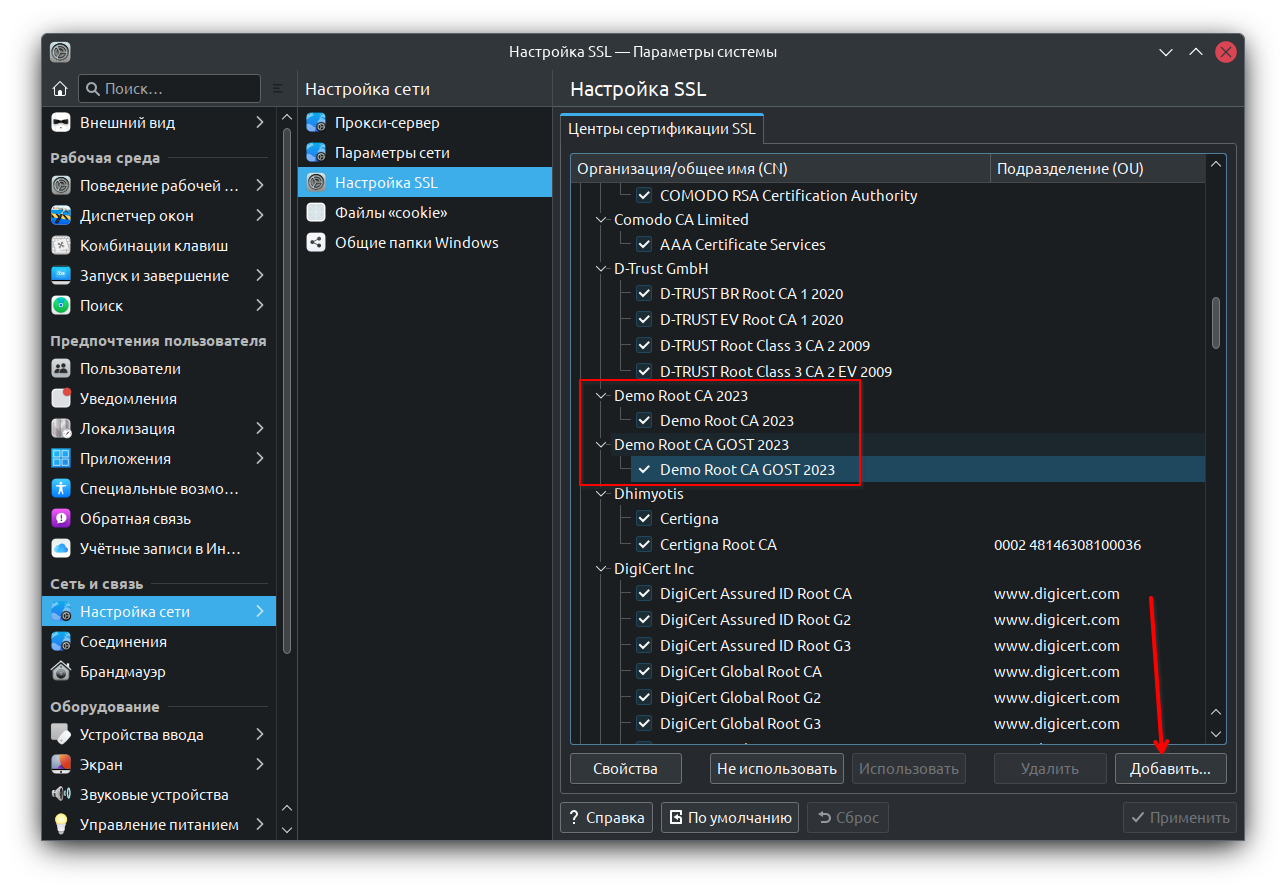
Установка сертификата корневого УЦ на компьютеры под управлением Windows
Здесь всё просто, вы и сами это знаете: дважды щелкаем в проводнике на файл crt и выполняем установку.
В больших компаниях установка производится автоматически с помощью политик, скриптов или стандартных
заранее подготовленных образов для установки.
Установка сертификата корневого УЦ на мобильные устройства под управлением Android
В настройках аппарата делаем поиск по ключемым словам ‘certificate’ или ‘сертификат’, находим меню
установки и выполняем установку файла ca.crt. Следует иметь ввиду, что не каждая вендорская прошивка
позволяет устанавливать пользовательские корневые сертификаты УЦ.
2007 г.
Введение
Предполагаемой аудиторией статьи являются работники служб
информационной безопасности.
В данной статье рассмотрены детали
построения и сопровождения собственного центра сертификации на основе
OpenSSL. Вопросы установки программного обеспечения не затрагиваются.
Решение в виде набора скриптов легко создается без значительных затрат, что
позволяет обслуживать порядка сотни клиентов со сроком действия сертификата,
измеряемом в годах. Предполагается, что клиенты однообразны и их количество
изменяется достаточно медленно.
При числе клиентов более тысячи,
разнообразии приложений, которым требуются сертификаты, необходимо
использовать проприетарное решение. Большинство известных вендоров предлагают
качественные продукты для управления жизненным циклом сертификатов.
Альтернативой OpenSSL является построение центра сертификации на основе служб
Windows.
Краткая справка об инфраструктуре открытых ключей и OpenSSL
Желающим глубоко изучить теорию открытых ключей рекомендую
обратиться к книге Брюса Шнайера «Прикладная криптография».
Остальным предлагаю бегло напомнить основные понятия.
Существует два основных класса
криптографических алгоритмов — симметричные и ассиметричные. В симметричных
для шифрования и дешифрования сообщения используется один и тот же ключ. В
ассиметричных разные. Тот которым расшифровывают сообщения называется закрытым
ключем, ключ для шифрования называется открытым. Поэтому раздел криптографии
изучающий свойства открытых ключей получил название криптография открытого
ключа. С помощью открытых и закрытых ключей можно подписывать документы. Для
этого рядом с ключем сохраняют данные о владельце ключа и полученный файлы
называется сертификатом. Вся система взаимотношений между владельцами
сертификатов построена на доверии к определенным пользователям. Их подписи
общеизвестны, и они подписывают сертификаты других членов, подтверждая тем
самым достоверность открытого ключа и хранящихся вместе с ним данных о
владельце. Для того что бы система не была скомпрометирована, пользователи
принимают только сертификаты с подписями доверенных членов. Приведем более
строгую терминологию:
Инфраструктура открытого ключа (PKI) является системой цифровых
сертификатов, центров сертификации (ЦС), которая производит проверку и
подтверждение подлинности каждой из сторон, участвующих в электронной
операции, с помощью криптографии открытых ключей.
Сертификат открытого ключа, обычно называемый просто сертификатом — это
документ с цифровой подписью, связывающий значение открытого ключа с
удостоверением пользователя, устройства или службы, которым принадлежит
соответствующий закрытый ключ.
Центр Сертификации (Certification Authority, CA) является пакетом
программного обеспечения, принимающим и обрабатывающим запросы на выдачу
сертификатов, издающим сертификаты и управляющим выданными сертификатами.
Корневой сертификат — сертификат принадлежащий Центру Сертификации, с
помощью которого проверяется достоверность других выданных центром
сертификатов.
Список отозванных сертификатов — список скомпрометированных или
недействительных по какой либо другой причине сертификатов.
Отличительное имя (Distinguished Name, DN) — данные о
владельце сертификата. Включают CN (Common Name), OU (Organization Unit), O
(Organization), L (Locality), ST (State or province), C (Country name).
Электронная цифровая подпись (ЭЦП)— реквизит электронного
документа предназначенный для удостоверения источника данных и защиты данного
электронного документа от подделки.
Схема электронной подписи обычно включает в себя:
- алгоритм генерации ключей пользователя;
- функцию вычисления подписи;
- функцию проверки подписи.
Функция вычисления подписи на основе документа и секретного
ключа пользователя вычисляет собственно подпись. Функция проверки подписи
проверяет, соответствует ли данная подпись данному документу и открытому ключу
пользователя. Открытый ключ пользователя доступен всем, так что любой может
проверить подпись под данным документом.
Для того что бы подписать документ нужно зашифровать с
помощью закрытого ключа значение хеш-функции от содержимого документа. Что бы
проверить подпись, нужно расшифровать с помощью открытого ключа значение подписи
и убедиться, что оно равно хешу подписанного документа. Таким образом цифровая
подпись, это зашифрованный хеш документа.
Ключ — это набор параметров (чисел). Он
может храниться в файле. В теории клиенты должны сами
генерировать свои закрытые и открытые ключи, создавать запрос на подпись
открытого ключа и отправлять его в центр. На практике большинство клиентов не
умеют генерировать ключи, поэтому в нашем случае Центр осуществляет данную
работу. Центр может отзывать сертификат, выданный клиенту, помещая его в черный
список, который регулярно передается пользователям центра. С помощью корневого
сертификата, который публично доступен, пользователи могут проверять сертификаты
друг друга.
Итого у центра сертификации
имеется:
- закрытый ключ
- корневой сертификат (хранящий в себе открытый
ключ); - список отозванных (скомпрометированных)
сертификатов
У клиентов:
- закрытый ключ;
- сертификат,
подписанный корневым; - корневой сертификат для проверки того, что сертификаты
других пользователей выданы его доверенным центром; - список отозванных (скомпрометированных)
сертификатов.
Создание корневого сертификата
включает:
- Генерацию закрытого ключа.
- Генерацию открытого ключа и его подпись с помощью
закрытого.
Создание обычного сертификата
включает:
- Генерацию закрытого ключа.
- Создание
запроса на подпись сертификата. - Подпись запроса в центре сертификации о получение
сертификата.
Общепринятый формат информации,
содержащейся в сертификате, называется Х509. Сертификаты и ключи могут
храниться в разных типах файлов. В нашем случае это будут
PEM и PKCS12.
PEM используется на серверах,
PKCS12 — в браузерах.
OpenSSL — набор криптографических
программ и библиотек — предоставляет средства для управления сертификатами и
закрытыми ключами. Синтаксис вызова его функций
openssl имя_команды параметры. Наиболее часто встречаемые параметры
— это -in имя_файла — файл, который обрабатывается,
и -text — отобразить информацию о
файле в текстовом формате. Основные команды:
| rsa | Работа с ключами |
| x509 | Работа с файлами сертификатов в формате PEM |
| pkcs12 | Работа с файлами сертификатов в формате PKCS12 |
| crl | Работа со списком отозванных сертификатов |
Примеры использования:
Отобразить информацию о закрытом ключе:
#openssl rsa -text -in ca.key
Enter pass phrase for ca.key:
writing RSA key:
Private-Key: (4096 bit)
modulus:
00:c2:3c:f1:e6:56:b6:a6:87:4c:99:56:3f:03:df:
81:04:5b:b3:4a:40:3e:93:71:62:80:e9:3b:01:00:
21:33:91:3c:3f:6a:79:9e:81:97:8b:f4:3a:f0:b4:
9c:af:2f:77:de:43:34:ea:cc:76:e4:ef:c5:25:00:
85:bc:6b:1c:b8:e7:d4:a4:8c:b5:f2:9f:4b:06:f4:
Отобразить информацию о сертификате в формате
PEM:
#openssl x509 -text -in ca.crt
Certificate:
Data:
Version: 3 (0x2)
Serial Number:
b5:b5:a9:0e:3d:ed:fb:24
Signature Algorithm: sha1WithRSAEncryption
Issuer: C=UA, ST=UA, L=Kiev, O=GPAHARENKO-UA, OU=ROOTCA, CN=ca.gpaharenko.ua/emailAddress=gpaharenko@gpaharenko.ua
Validity
Not Before: Oct 31 13:57:31 2007 GMT
Not After : Oct 28 13:57:31 2017 GMT
Subject: C=UA, ST=UA, L=Kiev, O=GPAHARENKO-UA, OU=ROOTCA, CN=ca.gpaharenko.ua/emailAddress=gpaharenko@gpaharenko.ua
Subject Public Key Info:
Public Key Algorithm: rsaEncryption
RSA Public Key: (4096 bit)
Modulus (4096 bit):
00:c2:3c:f1:e6:56:b6:a6:87:4c:99:56:3f:03:df:
81:04:5b:b3:4a:40:3e:93:71:62:80:e9:3b:01:00:
21:33:91:3c:3f:6a:79:9e:81:97:8b:f4:3a:f0:b4:
9c:af:2f:77:de:43:34:ea:cc:76:e4:ef:c5:25:00:
85:bc:6b:1c:b8:e7:d4:a4:8c:b5:f2:9f:4b:06:f4:
Детальную информацию Вы можете получить из документации
OpenSSL.
Предварительная подготовка
Данный этап включает оценку
числа клиентов, спецификацию требуемых типов сертификатов, требования
к их стойкости и времени жизни. На выходе
желательно получить предварительные версии Certificate
Policy и Certificate Practic. Возможно, это будет один совмещенный документ.
В Certificate
Policy описываются общая архитектура центра сертификации,
ответственные лица, процедуры первоначальной генерации корневого сертификата,
резервного копирования, обстоятельства отзыва ключей, механизм передачи
сертификатов клиентам (внутренним и внешним). В Certificate
Statement описываются типы сертификатов, необходимые
атрибуты и расширения, уточнения процедур передачи отзыва, перевыдачи, сроки
жизни. Предусмотрите также действия в случае компрометации центра. Желательно
систематизировать именование полей сертификатов, к примеру, в качестве
OU можно использовать общепринятое название отдела.
В Интернете можно найти множество примеров данных документов.
В статье у нас будет только 2
типа сертификатов: клиентский и серверный. Серверный предназначен для
аутентификации веб-серверов. Клиентский используется для аутентификации
клиента при доступе к веб-ресурсу.
Таким образом, в нашем конкретном
случае необходимо ответить на следующее:
- длина ключа корневого сертификата;
- длина ключа серверного сертификата;
- длина ключа клиентского сертификата;
- срок действия корневого сертификата;
- срок действия серверного сертификата;
- срок действия клиентского сертификата;
- срок действия revocation list;
- сроки проводения резервного копирования и
восстановления; - ответственные лица и подразделения компании, связанные
с деятельностью центра сертификации; - пароль для корневого сертификата.
Рекомендую выработать общие
правила для настройки авторизации X509 и параметров SSL на серверах
компании. В документе можно описать разрешенные
криптоалгоритмы, версии SSL, глубину верификации
цепочки сертификатов, какие данные о сертификате клиента следует отображать в
журналах.
Из опыта рекомендую назначить
системных администраторов ответственными за внедрение, безопасное хранение,
своевременное обновление серверных сертификатов данных серверов. Использование
материальных носителей при передаче сертификатов создает избыточную нагрузку
на ответственных за выдачу. Как вариант можно использовать разные каналы
связи, сертификат по e-mail, пароль по
телефону, sms. Большинство пользователей клиентских
сертификатов не в состоянии самостоятельно сгенерировать запрос на подпись,
поэтому ключи для них нужно создавать самим. При экспорте клиентам нужен файл
в pkcs12 формате, администраторам серверов файлы
ключа и сертификата в формате PEM. Необходимо
следить за временем на машине центра сертификации, т.к. неточность грозит
тому, что сертификат может быть недействителен некоторое время после выдачи.
Компьютер центра желательно отключить от сети. Передачу сертификатов можно
осуществлять на flash-носителе.
Инсталляция центра сертификации
Для создания центра будем использовать адаптированный набор
скриптов,
написанных Ralf S. Engelschall.
Загрузите архив по ссылке http://slil.ru/25110674.
#tar -xjf CA_clean.tar.bz2
#cd CA_clean
#export CAHOME=`pwd`
#echo ${CAHOME}
Отредактируйте файл ca.conf под свои нужды:
[req] distinguished_name =req_distinguished_name x509_extensions = v3_ca prompt = no [req_distinguished_name] C= UA ST = UA L = Kiev O = GPAHARENKO-UA OU = ROOTCA CN = ca.gpaharenko.com.ua emailAddress = gpaharenko@gpaharenko.ua [v3_ca] basicConstraints = CA:true nsComment = "CA certificate of GPAHARENKO" nsCertType = sslCA, emailCA subjectKeyIdentifier=hash authorityKeyIdentifier=keyid:always,issuer:always
В скрипте createca.sh срок жизни сертификата равен 10 лет, вы можете изменить его в соответствии с вашей политикой. В этом же файле устанавливается длина ключа сертификата.
Генерируем корневой сертификат:
#./createca.sh Generating RSA private key, 4096 bit long modulus ...++ .................................................................................++ e is 65537 (0x10001) Enter pass phrase for ca.key: Verifying - Enter pass phrase for ca.key: Enter pass phrase for ca.key: #
Один и тот же пароль необходимо ввести 3 раза. Создаются файлы ca.key — закрытый ключ сертификата, ca.crt — корневой сертификат, ca.pfx — для некоторых приложений может понадобиться сертификат в таком формате.
#openssl x509 -text -in ca.crt |head -15
Certificate:
Data:
Version: 3 (0x2)
Serial Number:
b5:b5:a9:0e:3d:ed:fb:24
Signature Algorithm: sha1WithRSAEncryption
Issuer: C=UA, ST=UA, L=Kiev, O=GPAHARENKO-UA, OU=ROOTCA, CN=ca.gpaharenko.ua/emailAddress=gpaharenko@gpaharenko.ua
Validity
Not Before: Oct 31 13:57:31 2007 GMT
Not After : Oct 28 13:57:31 2017 GMT
Subject: C=UA, ST=UA, L=Kiev, O=GPAHARENKO-UA, OU=ROOTCA, CN=ca.gpaharenko.ua/emailAddress=gpaharenko@gpaharenko.ua
Subject Public Key Info:
Public Key Algorithm: rsaEncryption
RSA Public Key: (4096 bit)
Modulus (4096 bit):
#openssl rsa -text -in ca.key |head -5
Enter pass phrase for ca.key:
writing RSA key
Private-Key: (4096 bit)
modulus:
00:c2:3c:f1:e6:56:b6:a6:87:4c:99:56:3f:03:df:
81:04:5b:b3:4a:40:3e:93:71:62:80:e9:3b:01:00:
21:33:91:3c:3f:6a:79:9e:81:97:8b:f4:3a:f0:b4:
#openssl x509 -text -in ca.pfx -inform der |head -15
Certificate:
Data:
Version: 3 (0x2)
Serial Number:
b5:b5:a9:0e:3d:ed:fb:24
Signature Algorithm: sha1WithRSAEncryption
Issuer: C=UA, ST=UA, L=Kiev, O=GPAHARENKO-UA, OU=ROOTCA, CN=ca.gpaharenko.ua/emailAddress=gpaharenko@gpaharenko.ua
Validity
Not Before: Oct 31 13:57:31 2007 GMT
Not After : Oct 28 13:57:31 2017 GMT
Subject: C=UA, ST=UA, L=Kiev, O=GPAHARENKO-UA, OU=ROOTCA, CN=ca.gpaharenko.ua/emailAddress=gpaharenko@gpaharenko.ua
Subject Public Key Info:
Public Key Algorithm: rsaEncryption
RSA Public Key: (4096 bit)
Modulus (4096 bit):
Уточняем срок действия списка отозваных сертификатов в carevoke.config:
#cat carevoke.config |grep default_crl default_crl_days = 365
Создаем пустой пока еще revocation list:
#./createcrl.sh
Using configuration from carevoke.config
Enter pass phrase for ./ca.key:
#ls crl.pem
crl.pem
#openssl crl -text -in crl.pem |head -10
Certificate Revocation List (CRL):
Version 1 (0x0)
Signature Algorithm: sha1WithRSAEncryption
Issuer: /C=UA/ST=UA/L=Kiev/O=GPAHARENKO-UA/OU=ROOTCA/CN=ca.gpaharenko.ua/emailAddress=gpaharenko@gpaharenko.ua
Last Update: Oct 31 14:03:21 2007 GMT
Next Update: Oct 30 14:03:21 2008 GMT
No Revoked Certificates.
Signature Algorithm: sha1WithRSAEncryption
#
Далее создавать серверные и клиентские сертификаты можно по следующей схеме. Создается пустая папка. В ней
файл openssl.conf с шаблоном сертификата:
#cat SERVERS/sales/openssl.conf
[ req ]
default_bits = 1024
distinguished_name = req_distinguished_name
prompt = no
req_extensions = v3_req
[ req_distinguished_name ]
C = UA
ST = UA
L = Kiev
O = GPAHARENKO-UA
OU = SALES
CN = sales.gpaharenko.com.ua
emailAddress = gpaharenko@gpaharenko.com.ua
[ v3_req ]
basicConstraints = CA:FALSE
subjectKeyIdentifier = hash
Если сертификат клиентский, необходимо также указать пароль для закрытых ключей сертфиката в файле pass. По умолчанию в pkcs12 они шифруются DES3. Создадим серверный сертификат:
#./createserver.sh SERVERS/sales/ Generating RSA private key, 1024 bit long modulus .....++++++ ...++++++ e is 65537 (0x10001) writing RSA key CA signing: SERVERS/sales//server.csr -> SERVERS/sales//server.crt: Using configuration from ca.config Enter pass phrase for ./ca.key: Check that the request matches the signature Signature ok The Subject's Distinguished Name is as follows countryName :PRINTABLE:'UA' stateOrProvinceName :PRINTABLE:'UA' localityName :PRINTABLE:'Kiev' organizationName :PRINTABLE:'GPAHARENKO-UA' organizationalUnitName:PRINTABLE:'SALES' commonName :PRINTABLE:'sales.gpaharenko.ua' emailAddress :IA5STRING:'gpaharenko@gpaharenko.ua' Certificate is to be certified until Oct 29 14:27:03 2012 GMT (1825 days) Write out database with 1 new entries Data Base Updated CA verifying: SERVERS/sales//server.crt <-> CA cert SERVERS/sales//server.crt: OK
Серверный сертификат server.crt:
#openssl x509 -text -in SERVERS/sales/server.crt |head -15
Certificate:
Data:
Version: 3 (0x2)
Serial Number: 1 (0x1)
Signature Algorithm: sha1WithRSAEncryption
Issuer: C=UA, ST=UA, L=Kiev, O=GPAHARENKO-UA, OU=ROOTCA, CN=ca.gpaharenko.ua/emailAddress=gpaharenko@gpaharenko.ua
Validity
Not Before: Oct 31 14:27:03 2007 GMT
Not After : Oct 29 14:27:03 2012 GMT
Subject: C=UA, ST=UA, L=Kiev, O=GPAHARENKO-UA, OU=SALES, CN=sales.gpaharenko.ua/emailAddress=gpaharenko@gpaharenko.ua
Subject Public Key Info:
Public Key Algorithm: rsaEncryption
RSA Public Key: (1024 bit)
Modulus (1024 bit):
00:c6:19:04:81:59:7d:12:b5:fe:f5:6a:cc:13:5b:
#
Закрытый ключ серверного сертификта server.key:
#openssl rsa -text -in SERVERS/sales/server.key |head -5
writing RSA key
Private-Key: (1024 bit)
modulus:
00:c6:19:04:81:59:7d:12:b5:fe:f5:6a:cc:13:5b:
18:ed:30:b0:1f:81:a3:5f:fa:40:8f:47:3f:ff:84:
1a:36:ac:c4:02:88:e5:ce:79:f0:e2:26:e8:86:1e:
После этого можно подготовить архив со всеми необходимыми файлами и передать их системному администратору сервера:
#./bundleserver.sh SERVERS/sales/ #tar -tzf SERVERS/sales/deploy.tar.gz SERVERS/sales//server.crt SERVERS/sales//server.key ca.crt crl.pem #
Аналогично создается клиентский сертификат. Главное не забыть указать пароль, которым будет зашифрован сертификат.
#echo "gpaharenko" > SERVERS/sales/gleb/pass #./createclient.sh SERVERS/sales/gleb/ Generating a 512 bit RSA private key ......++++++++++++ ...................................++++++++++++ writing new private key to 'SERVERS/sales/gleb//client.key' ----- CA signing: SERVERS/sales/gleb//client.csr -> SERVERS/sales/gleb//client.crt: Using configuration from ca.config Enter pass phrase for ./ca.key: Check that the request matches the signature Signature ok The Subject's Distinguished Name is as follows countryName :PRINTABLE:'UA' stateOrProvinceName :PRINTABLE:'UA' localityName :PRINTABLE:'Kiev' organizationName :PRINTABLE:'GPAHARENKO-UA' organizationalUnitName:PRINTABLE:'SALES' commonName :PRINTABLE:'gpakharenko' emailAddress :IA5STRING:'gpaharenko@gpaharenko.ua' Certificate is to be certified until Oct 30 14:34:08 2008 GMT (365 days) Write out database with 1 new entries Data Base Updated CA verifying: SERVERS/sales/gleb//client.crt <-> CA cert SERVERS/sales/gleb//client.crt: OK
Кроме файлов .crt и .key создается файл pkcs12, который, в основном, используется клиентскими программами.
#openssl pkcs12 -info -in SERVERS/sales/gleb/client.p12
Enter Import Password:
MAC Iteration 2048
MAC verified OK
PKCS7 Encrypted data: pbeWithSHA1And40BitRC2-CBC, Iteration 2048
Certificate bag
Bag Attributes
localKeyID: 47 F2 5A 86 BB 3B BF DB BD 5C DA 87 D4 3F 27 59 67 A5 16 B8
friendlyName: my_client_certificate
subject=/C=UA/ST=UA/L=Kiev/O=GPAHARENKO-UA/OU=SALES/CN=gpakharenko/emailAddress=
gpaharenko@gpaharenko.ua
issuer=/C=UA/ST=UA/L=Kiev/O=GPAHARENKO-UA/OU=ROOTCA/CN=ca.gpaharenko.ua/emailAdd
ress=gpaharenko@gpaharenko.ua
Упаковуем клиентский сертификат:
#./bundleclient.sh SERVERS/sales/gleb/ #tar -tzf SERVERS/sales/gleb/deploy.tar.gz SERVERS/sales/gleb//client.p12 ca.crt crl.pem #
Одной из важных задач управления жизненым циклом является отзыв сертификата. Выполняется он с помощью скрипта revoke.sh
#./createclient.sh SERVERS/sales/blocked/ Generating a 512 bit RSA private key ...++++++++++++ ............++++++++++++ writing new private key to 'SERVERS/sales/blocked//client.key' ----- CA signing: SERVERS/sales/blocked//client.csr -> SERVERS/sales/blocked//client.crt: Using configuration from ca.config Enter pass phrase for ./ca.key: Check that the request matches the signature Signature ok The Subject's Distinguished Name is as follows countryName :PRINTABLE:'UA' stateOrProvinceName :PRINTABLE:'UA' localityName :PRINTABLE:'Kiev' organizationName :PRINTABLE:'GPAHARENKO-UA' organizationalUnitName:PRINTABLE:'SALES' commonName :PRINTABLE:'blocked' emailAddress :IA5STRING:'gpaharenko@gpaharenko.ua' Certificate is to be certified until Oct 31 09:50:04 2008 GMT (365 days) Write out database with 1 new entries Data Base Updated CA verifying: SERVERS/sales/blocked//client.crt <-> CA cert SERVERS/sales/blocked//client.crt: OK #./revoke.sh SERVERS/sales/blocked/client.crt Using configuration from carevoke.config Enter pass phrase for ./ca.key: Revoking Certificate 03. Data Base Updated Using configuration from carevoke.config Enter pass phrase for ./ca.key: #
Можем убедиться, что в обновленном файле crl.pem содержится сертификат с номером 3:
#openssl crl -text -in crl.pem | head -8
Certificate Revocation List (CRL):
Version 1 (0x0)
Signature Algorithm: sha1WithRSAEncryption
Issuer: /C=UA/ST=UA/L=Kiev/O=GPAHARENKO-UA/OU=ROOTCA/CN=ca.gpaharenko.ua/emailAddress=gpaharenko@gpaharenko.ua
Last Update: Nov 1 09:50:26 2007 GMT
Next Update: Oct 31 09:50:26 2008 GMT
Revoked Certificates:
Serial Number: 03
#
#openssl x509 -text -in SERVERS/sales/blocked/client.crt | head -4
Certificate:
Data:
Version: 1 (0x0)
Serial Number: 3 (0x3)
#
Заключение
К созданию центра сертификации необходимо отнестись с
большой ответственностью, особенно в случаях, когда сертификаты выдаются
партнерам компании. Пересоздание корневого сертификата может повлечь за собой
отзыв старых и выдачу новых сертификатов клиентам, или необходимость
поддерживать несколько сертификатов доверенных центров в системах, что
вызывает дополнительную нагрузку на администрирующий персонал. Желательно как
можно полнее отразить процессы жизненного цикла сертификатов в формальных
документах. Незатронутой осталась тема продления корневого сертификата, т.к.
при задании ему достаточно большого срока жизни, эта проблема не является
актуальной. Следует внимательно отнестись к физической охране сервера
сертификации и обеспечить доступ к нему только узкому кругу ответственных лиц.
Для улучшения защиты можно использовать шифрование файловой системы, где
развернуты файлы центра.
Необходимо подчеркнуть, что
текущий набор скриптов и конфигурационных файлов
можно доработать, чтобы параметры сертификатов
находились только в конфигурационных файлах и уменьшилось дублирование
информации.
Приложение
Краткое описание файлов:
| bundleclient.sh | скрипт для упаковки необходимых для отправки клиенту файлов |
|
bundleserver.sh |
скрипт для упаковки необходимых для отправки клиенту файлов |
|
ca.conf |
файл с параметрами корневого сертификата |
|
ca.crt |
корневой сертификат |
|
ca.db.certs |
Каталог, где хранятся выданные сертификаты |
|
ca.key |
закрытый ключ сертификата |
|
ca.pfx |
корневой сертификат в специальном формате |
|
carevoke.config |
файл с параметрами отзыва сертификатов |
|
createca.sh |
скрипт создания корневого сертификата |
|
createclient.sh |
скрипт создания клиентского сертфиката |
|
createcrl.sh |
скрипт создания списка отозваных сертификатов |
|
createserver.sh |
скрипт создания серверного сертификата |
|
crl.pem |
список отозваных сертификатов |
|
revoke.sh |
скрипт отзыва сертификата |
|
sign1.sh |
Скрипт, подписывающий серверные сертификаты |
|
signclient.sh |
Скрипт, подписывающий клиентские сертификаты |
В каталоге, в котором будет лежать серверный сертификат, необходимо поместить
файл с параметрами
openssl.conf.
В каталоге, в котором будет лежать клиентский сертификат, необходимо поместить
файл с параметрами
openssl.conf и файл с
паролем pass.
Ссылки
- Кори Хайнс (Corey Hynes). Введение в Инфраструктуру открытого ключа (PKI, Public Key Infrastructure) и Службы сертификации (Certificate Services) Windows Server 2003
- Инфраструктура открытого ключа. Сайт Microsoft TechNet.
- Red Hat Certificate System. Administrator’s Guide
- Электронная цифровая подпись. Материал из Википедии
В статье рассказывается:
В статье рассказывается:
- Центры сертификации: как они используются
- Как проверяется доверие на практике?
- Разворачиваем собственный ЦС
- Настройка Apache 2 для использования сертификатов
- Настройка аутентификации клиентов
-
Пройди тест и узнай, какая сфера тебе подходит:
айти, дизайн или маркетинг.Бесплатно от Geekbrains
Разговор о центре сертификации логично начать с PKI — инфраструктуры открытых ключей. Находим определение в Википедии: «PKI — набор средств (технических, материальных, людских и т. д.), распределённых служб и компонентов, в совокупности используемых для поддержки криптозадач на основе закрытого и открытого ключей». Так что к PKI стоит относиться именно как к инфраструктуре, в состав которой входят те или иные компоненты.
По сути, PKI представляет собой систему, которая используется для создания, хранения и распределения цифровых сертификатов. Они, в свою очередь, должны максимально защищённым образом удостоверять, что определённый публичный ключ принадлежит той или иной сущности.
В качестве сущности может выступать пользователь, устройство или что угодно ещё, что можно ассоциировать с тем или иным ключом (процесс, программа, производитель и т. д.). Вот примеры задач, для которых обычно используется PKI:
- создание сертификатов для привязки публичного ключа к сущности;
- безопасное хранение сертификатов в репозитории (англ. repository — хранилище);
- отзыв сертификата (отметка, что сертификату нельзя доверять).
Топ-30 самых востребованных и высокооплачиваемых профессий 2023
Поможет разобраться в актуальной ситуации на рынке труда
Подборка 50+ бесплатных нейросетей для упрощения работы и увеличения заработка
Только проверенные нейросети с доступом из России и свободным использованием
ТОП-100 площадок для поиска работы от GeekBrains
Список проверенных ресурсов реальных вакансий с доходом от 210 000 ₽
Уже скачали 34215
В систему PKI обычно входят:
- Центр сертификации (англ. Certificate Authority (CA)), которому будет посвящена основная часть этой статьи. Он непосредственно работает с сертификатом — выписывает, хранит, проверяет подлинность.
- Центр сертификации не следует путать с удостоверяющим центром. Также отдельно рассматривается «корневой центр сертификации» — сторона, чья честность неоспорима, а открытый ключ широко известен.
- Регистрационный центр (англ. Registration Authority (RA)). Согласно Википедии, «удостоверяющий центр доверяет регистрационному проверку информации о субъекте». Поэтому часто регистрационный центр полностью или частично объединяют с CA.
- Сертификат (англ. Certificate) — публичный ключ и идентификаторы сущности, имеющие подпись центра сертификации. В качестве идентификатора может выступать электронная почта пользователя. Если ЦС подписывает набор данных, который состоит из имени пользователя, его публичного ключа и электронной почты, то он как бы гарантирует, что эти данные подлинные. Далее под термином «сертификат» мы будем понимать сертификат стандарта X.509.
- Certificate Signing Request (CSR). По сути это запрос на подпись сертификата. В запросе обычно указывается сущность, её параметры и публичный ключ.
- Certificate Revocation List (CRL), он же список отзывов, или отозванных сертификатов. По этому списку ЦС ведёт учёт «плохих» сертификатов. И если такой сертификат используется, то ЦС не подтвердит к нему доверие. Чаще всего причина — утрата ключей сертификата.
Для базового понимания структуры PKI этого списка достаточно. Теперь рассмотрим, как всё это применяется.
Центры сертификации: как они используются
Задача центра сертификации — подтверждать подлинность ключей шифрования с помощью сертификатов электронной подписи. Логику работы ЦС, как правило, можно описать тезисом «никто не доверяет друг другу, но все доверяют ЦС».
Допустим, условная сущность Аlice имеет сертификат, подписанный ЦС Comp, а сущность Bob пытается проверить подлинность этого сертификата. Проверка будет успешной, если Bob и Alice доверяют одному и тому же ЦС. Для решения такой проблемы в ОС Alice и ОС Bob установлено множество сертификатов различных ЦС.
Установив сертификат ЦС в систему, можно доверять тем сертификатам, которые он подписал. Если сертификат (в частности для HTTPS) выдан, но не подписан каким-нибудь доверенным ЦС, то его называют самоподписанным и он считается недоверенным — если, конечно, не заставить систему доверять такому сертификату.
Здесь могут возникать разные ошибки. Протестировать реакцию браузера на нарушения в работе SSL можно на сайте badssl.com.
Рассмотрим, как браузер реагирует на разные сертификаты. У Firefox, например, для идентификации есть такой набор сертификатов ЦС:
Вот пример с HTTPS. Есть ресурс www.geekbrains.ru, соединение с которым браузер считает доверенным:
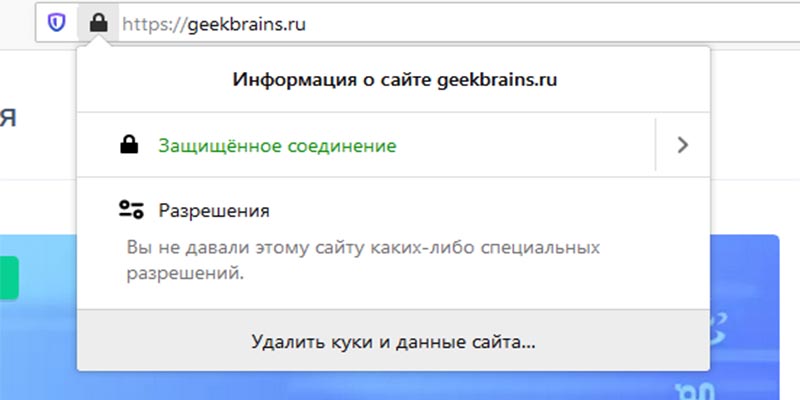
Если открыть подробности, то можно увидеть почему:
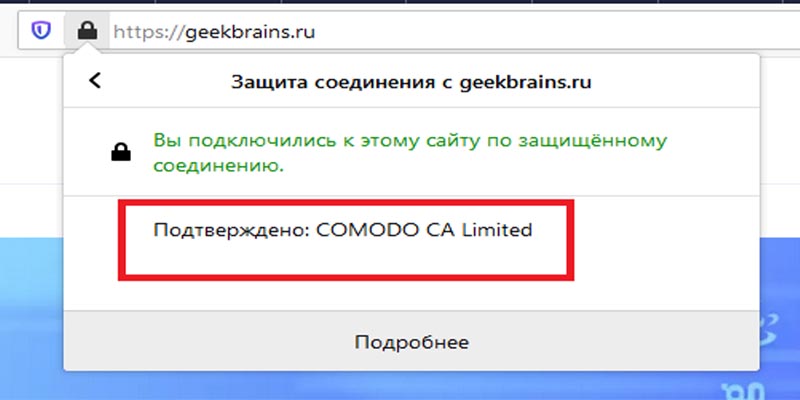
Браузер считает подключение доверенным потому, что сертификат HTTPS подписан ЦС Comodo CA. Эта организация своим сертификатом подтверждает, что сертификату, выданному для сайта GeekBrains, можно доверять. Получается примерно такая схема:
- браузер доверяет организации Comodo CA;
- браузер открывает сайт GeekBrains и видит там сертификат HTTPS, подписанный Comodo CA;
- браузер считает, что если организация, которой он доверяет, уверена в сайте GeekBrains (они же подтвердили их сертификат), то такое соединение для конечного пользователя можно считать доверенным.
Если коротко, то для успешной проверки доверия (в рамках HTTPS) с использованием центра сертификации необходимо, чтобы:
- в системе были соответствующие корневые сертификаты ЦС, которые будут использоваться для подтверждения сертификата конкретного сайта;
- у выданных для сайтов сертификатов не было ошибок.
Не вдаваясь в подробности, отметим, что ошибки могут быть разными. К примеру, если в браузере будет отсутствовать сертификат, который подтверждает подлинность сертификата HTTPS, то соединение автоматически пометится как недоверенное:
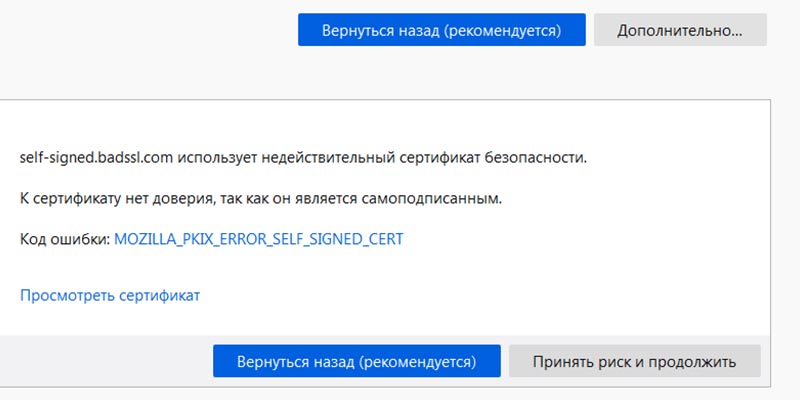
Если открыть дополнительные сведения (что я всегда советую делать), то можно подробнее узнать о проблеме. Здесь видно, что на сайте установлен самоподписанный сертификат, то есть не подписанный каким-либо другим сертификатам. Его подлинность нельзя проверить, и соединение считается недоверенным.
Скачать
файл
Другой пример — сайт wrong.host.badssl.com. Сертификат выдан для другого хоста, о чём и уведомляет браузер:
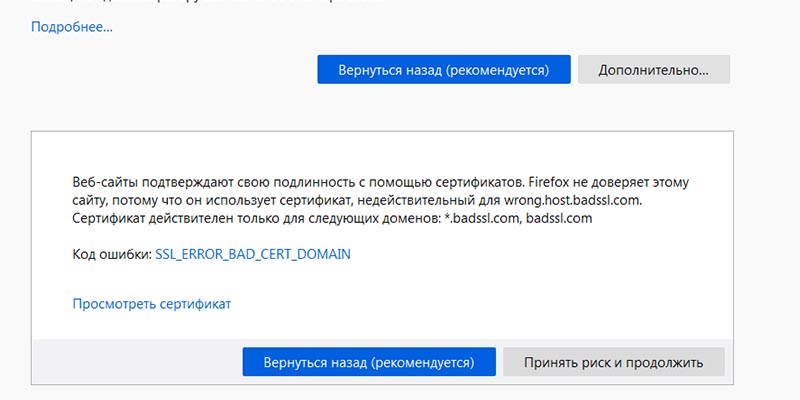
А вот пример для сайта, у которого истёк срок действия сертификата:
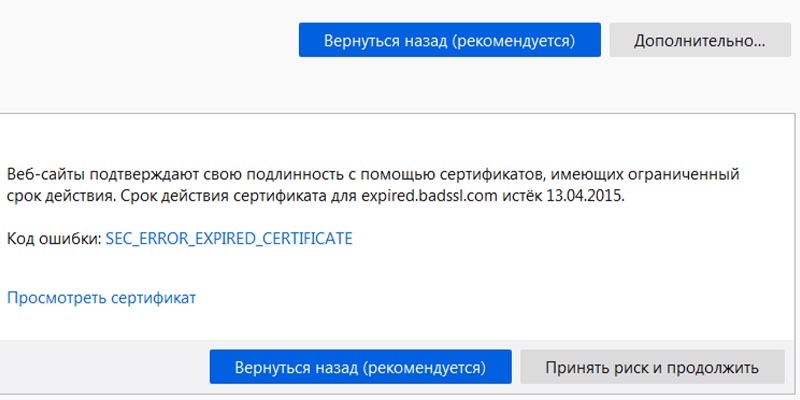
Как проверяется доверие на практике?
Для каждого сертификата в соответствии с его назначением определяется хранилище в системе — туда его можно установить вручную. Например, есть хранилище доверенных сертификатов: если поместить в него сертификат, то система будет доверять ему.
В Windows сертификаты можно просмотреть через оснастку certmgr.msc:
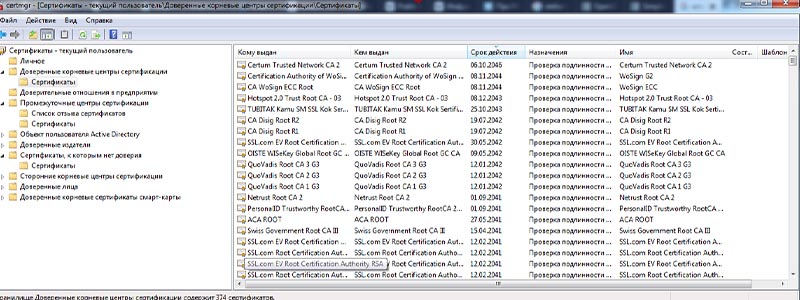
Если поместить сертификат в хранилище «Доверенные корневые центры сертификации», то такому центру система будет доверять. А поскольку это хранилище корневых центров сертификации, система потом будет доверять и всем объектам, которые подписаны этим сертификатом.
В ОС Ubuntu Linux сертификаты хранятся в каталоге /etc/ssl/cetrs. Причём часть из них — ссылки на другой объект:
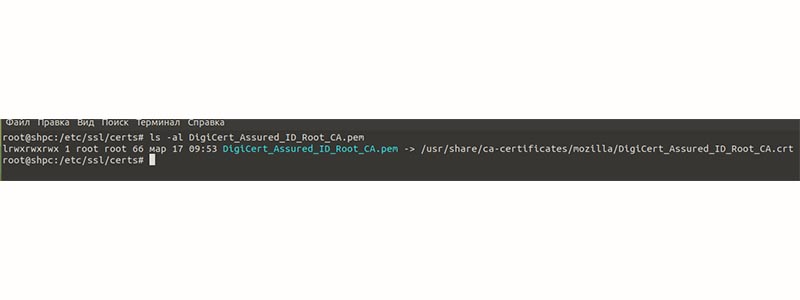
Разворачиваем собственный ЦС
Чтобы лучше понять все процессы, лежащие в основе PKI, рассмотрим на практике развёртывание небольшого ЦС на виртуальной машине под управлением Ubuntu 18 (без выхода в глобальную сеть). Мы не будем жёстко придерживаться правил и стандартов выдачи сертификатов — просто разберём работу с ними.
С учетом того, что. все эксперименты мы проводим в виртуальной среде (без выхода в глобальную сеть), мы можем использовать любое доменное имя — например www.simple.org. Однако надо помнить, что в глобальной сети такое имя вполне может быть зарегистрировано за каким-нибудь сайтом.
Допустим, нам надо настроить веб-сервер так, чтобы соединение к нему шло по протоколу HTTPS и сервер заодно проверял клиента по сертификату. Пользователь у нас один, веб-сервер на Apache 2. Схема нашего центра сертификации будет такой:
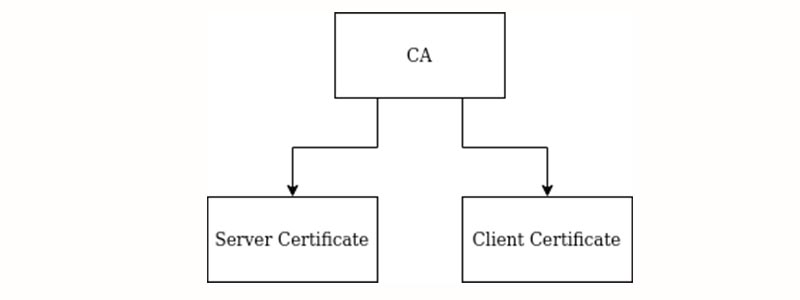
Начальные настройки
Сперва заполним файл /root/.rnd, который используется как источник начальных случайных значений в генераторе псевдослучайных чисел OpenSSL. Суть использования этого файла описана на сайте OpenSSL. Нам надо заполнить свой файл случайными данными, как вариант — скопировав из /dev/urandom 32768 байт в файл .rnd таким образом:
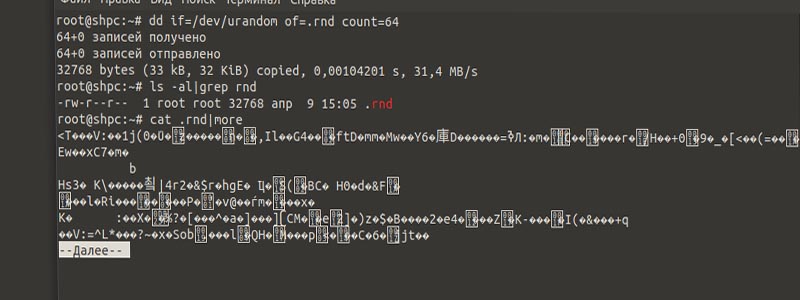
Далее создадим сертификат для CA:
root@shpc:/opt/simple_CA# openssl req -newkey rsa:4096 -keyform PEM -keyout ca.key -x509 -days 3650 -outform PEM -out ca.cer

Опции для сертификата берутся из файла /etc/ssl/openssl.cnf. Сам файл довольно большой, мы не будем приводить здесь его содержимое. В реальности стоит создать свой конфигурационный файл с необходимыми опциями и блоками — и использовать его для генерации сертификатов.
Дарим скидку от 60%
на обучение «Программист Java» до 18 мая
Уже через 9 месяцев сможете устроиться на работу с доходом от 150 000 рублей
Забронировать скидку

На выходе получим два файла: ключ и сертификат.
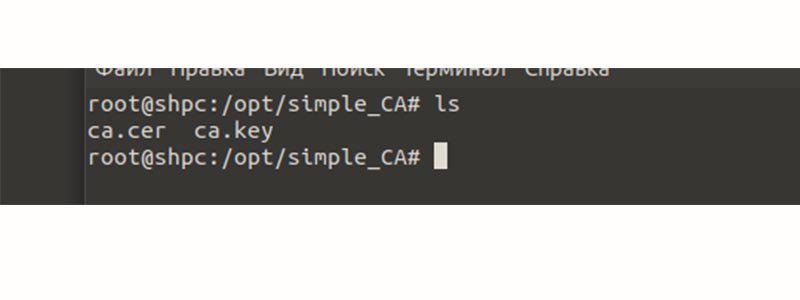
Оба файла надо беречь. Если они попадут к злоумышленнику, он сможет использовать их для генерации сертификатов. Посмотреть сертификат можно при помощи этой команды (вывод обрезан для краткости):
root@shpc:/opt/simple_CA# openssl x509 -text -noout -in ca.cer

Далее на основе полученного сертификата (напомним, что это сертификат корневого CA) можно сгенерировать сертификат для сервера. Вначале генерируем закрытый ключ для сервера:
root@shpc:/opt/simple_CA# openssl genrsa -out server.key 4096

Теперь используем этот ключ для генерации запроса на выдачу сертификата (CSR):
root@shpc:/opt/simple_CA# openssl req -new -key server.key -out server.req -sha256
 Отметим, что данные, которые вы вводите в поля, должны совпадать со значениями в тех полях, что указывались при создании сертификата корневого сервера. Теперь возьмём корневой сертификат CA и запрос — и сгенерируем на их основе сертификат для сервера:
Отметим, что данные, которые вы вводите в поля, должны совпадать со значениями в тех полях, что указывались при создании сертификата корневого сервера. Теперь возьмём корневой сертификат CA и запрос — и сгенерируем на их основе сертификат для сервера:
root@shpc:/opt/simple_CA# openssl x509 -req -in server.req -CA ca.cer -CAkey ca.key -set_serial 100 -extensions server -days 1460 -outform PEM -out server.cer -sha256Должно получиться 5 файлов.

Файл server.req можно удалить — а при необходимости создать заново. Теперь надо перенастроить веб-сервер для работы с сертификатами.
Настройка Apache 2 для использования сертификатов
Переходим в каталог /etc/apache2:
root@shpc:/mnt# cd /etc/apache2/
Создаём каталог для хранения сертификатов:
root@shpc:/etc/apache2# mkdir ssl
Включаем модуль SSL для веб-сервера. Тестирование проводилось на ОС Ubuntu Linux, поэтому модуль достаточно просто включить:
a2enmod headers
Перезапускаем веб-сервер:
root@shpc:/etc/apache2# systemctl restart apache2
Аналогично нужно включить поддержку заголовков:
Теперь создадим конфигурационный файл для модуля SSL. Пример содержимого для него можно взять на Syslink.pl. Команды такие:
root@shpc:/mnt# cd /etc/apache2/conf-available root@shpc:/etc/apache2/conf-available# nano ssl-params.conf
Сам файл будет содержать следующие параметры (чтобы было проще работать, мы отключили заголовки Strict-Transport-Securrity, X-Frame-Options и X-Content-Type-Options):
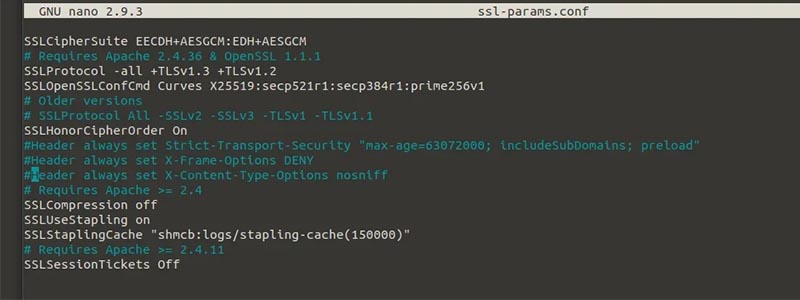
Далее созданный конфиг надо активировать:
root@shpc:/etc/apache2/conf-available# a2enconf ssl-params
Теперь переходим в каталог /etc/apache2/sites-available:
root@shpc:/etc/apache2/conf-available# cd /etc/apache2/sites-available
И делаем на всякий случай резервные копии всех хранящихся там файлов:
root@shpc:/etc/apache2/sites-available# cp 000-default.conf 000-default.conf.bak root@shpc:/etc/apache2/sites-available# cp default-ssl.conf default-ssl.conf.bak
Теперь ещё раз проверяем подключённые модули headers и SSL:
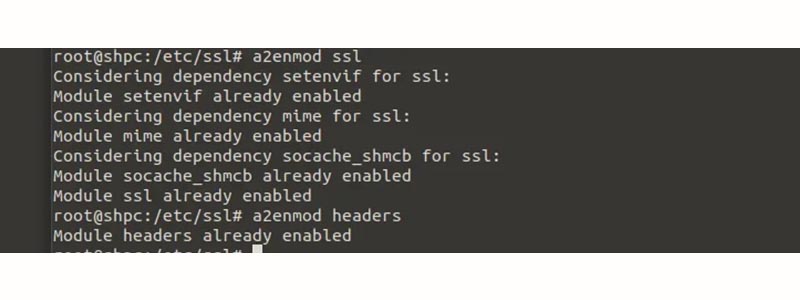
Далее нам надо перенести созданные сертификаты (сертификат CA и сертификат сервера) в каталог /etc/ssl/certs, а ключ сертификата сервера — в каталог /etc/ssl/private:
root@shpc:/opt/simple_CA# cp ca.cer /etc/ssl/certs/ root@shpc:/opt/simple_CA# cp server.cer /etc/ssl/certs/server.crt root@shpc:/opt/simple_CA# cp server.key /etc/ssl/private/server.key
Далее откроем конфиг сайта (/etc/apache2/sites-available/000-default-ssl.conf) и добавим туда следующие опции:
SSLCertificateFile /etc/ssl/certs/server.crt SSLCertificateKeyFile /etc/ssl/private/server.key SSLCACertificateFile /etc/ssl/certs/ca.cer
Теперь перезагружаем веб-сервер:
root@shpc:/etc/apache2# a2ensite default-ssl root@shpc:/etc/apache2/sites-available# service apache2 restart
Проверяем доступность сайта:
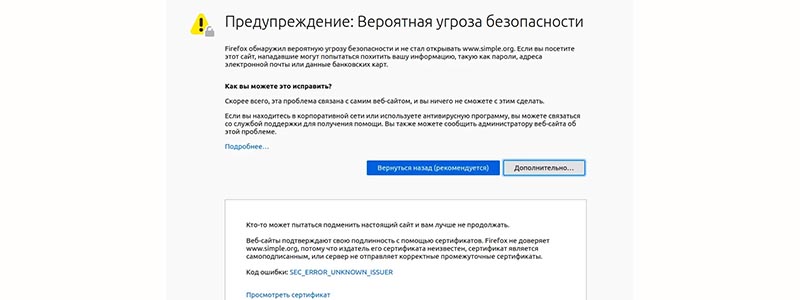
Видим, что Firefox не может проверить сертификат сайта. Чтобы смог, надо импортировать цепочку сертификатов, подтверждающих сертификат сервера, в список доверенных. Создадим цепочку:
root@shpc:/opt/simple_CA# openssl crl2pkcs7 -nocrl -certfile ca.cer -certfile server.cer -out serve-and-ca-chain.p7c -outform der
У полученного файла не забываем сменить атрибуты на 555:
root@shpc:/opt/simple_CA# chmod 555 serve-and-ca-chain.p7cТеперь откроем в браузере менеджер сертификатов и импортируем полученную цепочку (кнопка Import): Далее можно просмотреть сертификаты и настроить доверие — вдруг что-то упущено:
Далее можно просмотреть сертификаты и настроить доверие — вдруг что-то упущено: Когда сертификаты добавлены в список доверенных, можно снова зайти на сайт и увидеть, что соединение помечается как доверенное:
Когда сертификаты добавлены в список доверенных, можно снова зайти на сайт и увидеть, что соединение помечается как доверенное:

Сейчас время настроить аутентификацию для клиентов.
Настройка аутентификации клиентов
Веб-сервер Apache поддерживает аутентификацию клиента. Это значит, что мы можем выписать клиенту сертификат SSL, а сервер сможет его проверить. Если у пользователя не будет сертификата — аутентификация не пройдёт. Для активации такой возможности надо добавить в конфиг default-ssl.conf такие опции:
SSLCACertificateFile /opt/simple_CA/ca.cer SSLVerifyClient require SSLVerifyDepth 2
После этого к сайту сможет подключиться только тот пользователь, сертификат которого:
- установлен в браузере, если клиентом является браузер, — тогда сертификат будет предъявлен при подключении к серверу;
- подписан сертификатом доверенного УЦ.
Сначала сгенерируем сертификат для клиента. Первым делом создаём ключ:
root@shpc:/opt/simple_CA# openssl genrsa -out client.key 4096
Затем на основе ключа сгенерируем CSR:
root@shpc:/opt/simple_CA# openssl req -new -key client.key -out client.req
Теперь на базе запроса сгенерируем сам сертификат:
root@shpc:/opt/simple_CA# openssl req -new -key client.key -out client.req
И импортируем сертификат в формате p12:
root@shpc:/opt/simple_CA# openssl pkcs12 -export -inkey client.key -in client.cer -out client.p12
В итоге у нас должен получиться файл client.p12. Нужно поменять права на файл, иначе сертификат не импортируется:
root@shpc:/opt/simple_CA# chmod 555 client.p12
Теперь можно импортировать его в браузер по аналогии с корневыми сертификатами: После импорта должно получиться примерно так:
После импорта должно получиться примерно так: После этого перезапускаем веб-сервер и возвращаемся на сайт. Видим окно выбора сертификата того пользователя, которого мы импортировали в браузер:
После этого перезапускаем веб-сервер и возвращаемся на сайт. Видим окно выбора сертификата того пользователя, которого мы импортировали в браузер:

После выбора сертификата пользователя можно успешно зайти на сайт:
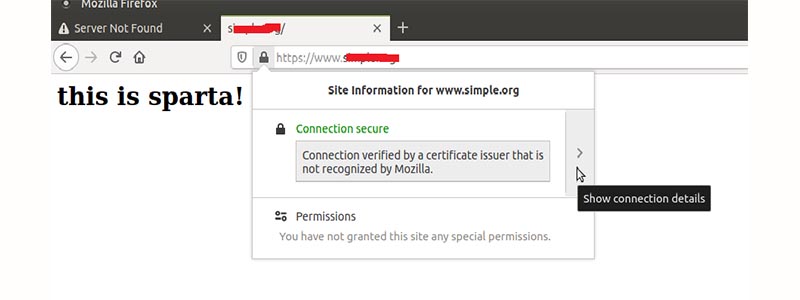
Только до 15.05
Скачай подборку материалов, чтобы гарантированно найти работу в IT за 14 дней
Список документов:
ТОП-100 площадок для поиска работы от GeekBrains
20 профессий 2023 года, с доходом от 150 000 рублей
Чек-лист «Как успешно пройти собеседование»
Чтобы получить файл, укажите e-mail:
Введите e-mail, чтобы получить доступ к документам
Подтвердите, что вы не робот,
указав номер телефона:
Введите телефон, чтобы получить доступ к документам
Уже скачали 52300
В этой статье мы рассмотрели сборку простейшего ЦС. Его сертификат мы использовали для подтверждения других сертификатов, обеспечив таким образом доверие между всеми участниками. Но в собранной нами системе есть пара существенных недостатков:
- если пользователей будет больше одного, то мы столкнёмся с проблемами при учёте выдаваемых сертификатов;
- при настройке ЦС стоит грамотно выбирать параметры для используемых сертификатов, а для этого нужен свой конфигурационный файл.
Но если необходимо обеспечить защиту информации в пределах локальной сети, то подобный ЦС будет интересным и грамотным решением.
Напоследок предлагаю ряд полезных материалов для изучения:
- Как получить тестовый сертификат криптопро за минуту
- Бесплатный SSL-сертификат Comodo
- Тестовый сертификат для ЭЦП
Источники, которые использовались при подготовке статьи:
- What are Certificate Authorities & Trust Hierarchies?
- Public key infrastructure
- Инфраструктура открытых ключей
- PKI — Public Key Infrastructure
- Про PKI «на пальцах» за 10 минут
- How do you add a certificate authority (CA) to Ubuntu?
- How to install CA certificates in Ubuntu server
- Adding trusted root certificates to the server
Хотите в подробностях изучить работу центров сертификации и другие вопросы информационной безопасности? Тогда приглашаем вас на факультет GeekUniversity!
Who isn’t tired of certificate errors at internal devices that serve a WebUI but don’t have a trusted certificate? Let’s encrypt is probably not the best alternative as there is no public access to the server (it is still possible, but some configuration and “workarounds” are needed).
In this blog post, we’ll create our own simple Certificate Authority, which we’ll use to sign certificates we generate for our internal servers. We will also make sure that those are trusted certificates in our network. This post starts with the basics, so if you are familiar with certificates and CAs, how they work, the difference between a public key and a certificate, and why a certificate signing request is needed, skip the next section. If you are not that enlightened – let’s start with some theories:
How do CA’s and certificates, basically, work?
Let’s assume there is a server running a simple website. The traffic to the webserver should be encrypted (use https). This encryption is done via symmetric encryption, which means that there is one key to encrypt and decrypt the traffic. This key is generated when the connection is established and is exchanged between the client and server using asymmetric encryption (so there is a public/private key pair). Search for “SSL protocol” or “SSL handshake” for details. The basic idea is:
- Client receives the public key of the server (public key is included in the certificate)
- Client generates a symmetric key
- Client encrypts the symmetric key with the public key of the server
- Client sends the encrypted symmetric key to the server
- Server decrypts the encrypted symmetric key (at this stage, client and server have the same key, so key exchange is done)
- Client and server use the symmetric key to encrypt their communication
In step 1., the client receives a certificate containing the server’s public key and other information like the issuer, how long it is valid, which algorithms are used, what the certificate is about, etc. You can open a website and check the certificate details to see what it contains:
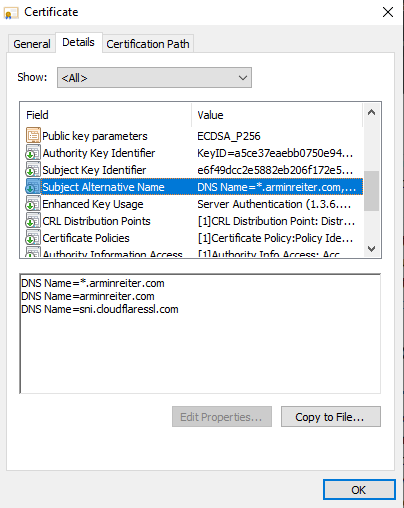
Such certificates, as well as the public/private key pair, can be generated by everyone. You can generate a certificate for the domain example.com, even if you don’t own it. That’s why it’s important to know if you can trust a certificate or not. This trust is established through “Trusted Root Certificate Authorities”. Suppose I want to get a trusted certificate for arminreiter.com. In that case, I can generate a certificate and send a certificate signing request (CSR) for this certificate to a trusted certificate authority. They will check if I am the owner of arminreiter.com and will sign my certificate. Once I deploy the signed certificate, the website visitors (browser) know that it can be trusted because it is signed by a certificate authority they trust (the signature is validated). If it is not signed, users will get a warning (it could also be that a man-in-the-middle issued its own certificate to decrypt all the traffic – so be careful if you get this warning).
This works great for public websites, mainly because of https://letsencrypt.org/. However, it’s not that easy for internal servers as let’s encrypt can’t check the internal servers. (It is possible, but it requires some work).
For internal servers, one option is to create an own certificate authority (CA), configure the internal clients to trust this CA, and issue certificates that their own CA signs. The CA has its own key pair to sign the certificate requests.
Step-by-Step
Based on the information above, we know that we have to:
- Create a private key for our own CA
- Create a certificate for the CA
- Add this certificate to the “Trusted Root Certificate Authorities” store of the clients so that it becomes trusted
- Create a certificate for our webserver
- Sign this certificate with our CA (which is trusted and therefore, also this new certificate becomes trusted)
- Deploy the certificate
Using OpenSSL to create our CA
Step 1: Create a private key for the CA
Note: we will encrypt the key with AES because if anyone gets access to the key this person can create signed, trusted certificates. Encrypting the key adds some protection (use a 20+ password).
CANAME=MyOrg-RootCA # optional mkdir $CANAME cd $CANAME # generate aes encrypted private key openssl genrsa -aes256 -out $CANAME.key 4096
Step 2: Create Certificate of the CA
# create certificate, 1826 days = 5 years # the following will ask for common name, country, ... openssl req -x509 -new -nodes -key $CANAME.key -sha256 -days 1826 -out $CANAME.crt # ... or you provide common name, country etc. via: openssl req -x509 -new -nodes -key $CANAME.key -sha256 -days 1826 -out $CANAME.crt -subj '/CN=MyOrg Root CA/C=AT/ST=Vienna/L=Vienna/O=MyOrg'
Step 3: Add the CA certificate to the trusted root certificates
For Windows: Open the .crt file and install it for all users to “Trusted Root Certificate Authorities” (verify it by running certmgr.msc)
if you use Intune: Go to Devices > Configuration Profiles > Create profile > Windows 10 and later, Templates, Trusted certificate > upload the .crt file
For Linux (Ubuntu):
sudo apt install -y ca-certificates sudo cp $CANAME.crt /usr/local/share/ca-certificates sudo update-ca-certificates
Linux (Fedora/CentOS):
sudo cp $CANAME.crt /etc/pki/ca-trust/source/anchors/$CANAME.crt sudo update-ca-trust
is by sure also possible for Android, iOS, macOS, … => internet will help 😉
Step 4: Create a certificate for the webserver
MYCERT=myserver openssl req -new -nodes -out $MYCERT.csr -newkey rsa:4096 -keyout $MYCERT.key -subj '/CN=My Firewall/C=AT/ST=Vienna/L=Vienna/O=MyOrg' # create a v3 ext file for SAN properties cat > $MYCERT.v3.ext << EOF authorityKeyIdentifier=keyid,issuer basicConstraints=CA:FALSE keyUsage = digitalSignature, nonRepudiation, keyEncipherment, dataEncipherment subjectAltName = @alt_names [alt_names] DNS.1 = myserver.local DNS.2 = myserver1.local IP.1 = 192.168.1.1 IP.2 = 192.168.2.1 EOF
Note: the v3.ext file contains the properties of the v3 extension of certificates. This includes especially the SAN (subject alternative names) which contains the information about DNS or IP, which the browser needs to trust the certificate (you somehow need to make sure, that mysite.local uses the certificate that was issued for mysite.local)
Step 5: Sign the certificate
openssl x509 -req -in $MYCERT.csr -CA $CANAME.crt -CAkey $CANAME.key -CAcreateserial -out $MYCERT.crt -days 730 -sha256 -extfile $MYCERT.v3.ext
Step 6: Deploy the certificate
no explanation here, as it depends on the server.
Source/Command Recap
All commands collected in one code block:
CANAME=MyOrg-RootCA # optional, create a directory mkdir $CANAME cd $CANAME # generate aes encrypted private key openssl genrsa -aes256 -out $CANAME.key 4096 # create certificate, 1826 days = 5 years openssl req -x509 -new -nodes -key $CANAME.key -sha256 -days 1826 -out $CANAME.crt -subj '/CN=My Root CA/C=AT/ST=Vienna/L=Vienna/O=MyOrganisation' # create certificate for service MYCERT=myserver.local openssl req -new -nodes -out $MYCERT.csr -newkey rsa:4096 -keyout $MYCERT.key -subj '/CN=My Firewall/C=AT/ST=Vienna/L=Vienna/O=MyOrganisation' # create a v3 ext file for SAN properties cat > $MYCERT.v3.ext << EOF authorityKeyIdentifier=keyid,issuer basicConstraints=CA:FALSE keyUsage = digitalSignature, nonRepudiation, keyEncipherment, dataEncipherment subjectAltName = @alt_names [alt_names] DNS.1 = myserver.local DNS.2 = myserver1.local IP.1 = 192.168.1.1 IP.2 = 192.168.2.1 EOF openssl x509 -req -in $MYCERT.csr -CA $CANAME.crt -CAkey $CANAME.key -CAcreateserial -out $MYCERT.crt -days 730 -sha256 -extfile $MYCERT.v3.ext
No, it is not. A “real” Root CA usually consists of a Root CA, which signs the certificates of Intermediate CAs, which then sign the certificates of websites (there could also be multiple Intermediate CAs => certificate chain). This increases the security a lot because the certificate of the Root CA is only needed in very special cases (new Intermediate CA added or revoked).
The CA we created is only a public/private key pair, so it also does not maintain and publish a Certificate Revocation List (CRL), usually done by CAs. A CRL lists all revoked certificates (e.g., because the private key got leaked/compromised). If a client receives a certificate, it will check if it is still valid by checking the CRL.
Besides the CRL, they should implement the Online Certificate Status Protocol (OCSP), an alternative to CRLs. It also allows the client to check if a certificate is still valid or revoked, but it has advantages over CRLs.
There are already many posts about this topic (see Further Information section), but some of them use outdated algorithms or do not contain exactly what I need.
Regarding the algorithms/usage:
- The private key of the Root CA should always be encrypted with a password. As stated above – if someone gets access to this key, this person is able to sign all certificates so that they become trusted.
- Triple-DES (3DES) is officially being retired (by NIST) and is therefore considered as unsecure. AES was created to replace 3DES (see e.g.: https://www.cryptomathic.com/news-events/blog/3des-is-officially-being-retired) and is still considered secure.
- RSA vs. Elliptic Curves: Elliptic Curves are basically preferred because of better security, higher efficiency, smaller keys and perfect forward secrecy – however, I used RSA 4096, because adoption is better (its basically available at all servers) and RSA is still unbroken.
Further Information
- OpenSSL Creating a Certificate Authority (CA): https://node-security.com/posts/openssl-creating-a-ca/
- Creating a browser trusted self-signed SSL certificate: https://medium.com/@tbusser/creating-a-browser-trusted-self-signed-ssl-certificate-2709ce43fd15
- Create Your Own SSL Certificate Authority for Local HTTPS Development: https://deliciousbrains.com/ssl-certificate-authority-for-local-https-development/
- How to Be Your Own Certificate Authority: https://www.wikihow.com/Be-Your-Own-Certificate-Authority
- How to Create Trusted Self-Signed SSL Certificates and Local Domains for Testing: https://betterprogramming.pub/trusted-self-signed-certificate-and-local-domains-for-testing-7c6e6e3f9548
- OpenSSL Certificate Authority: https://jamielinux.com/docs/openssl-certificate-authority/introduction.html